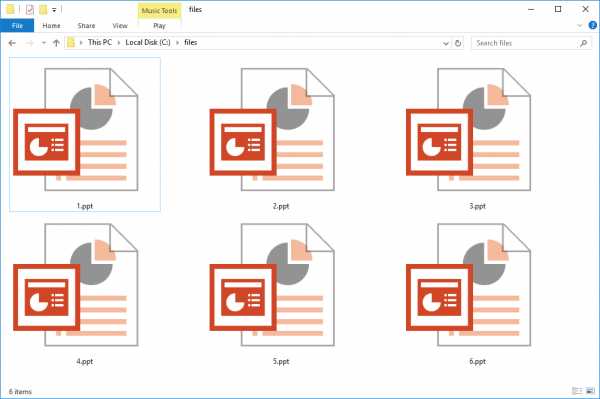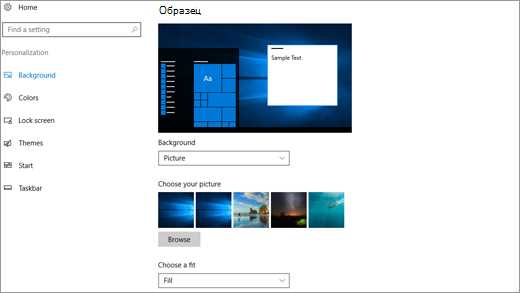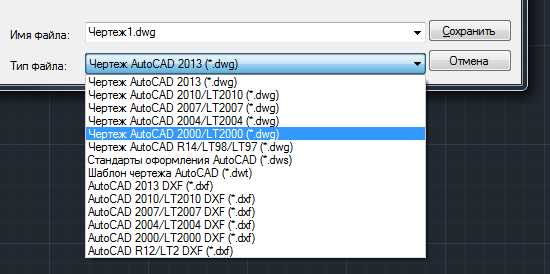Как написать смс в ватсапе
Как отправить сообщение WhatsApp на номер человеку не из списка контактов
Сегодня WhatsApp является самым популярным и удобным мессенджером с одним недостатком: у него нет возможности для отправки сообщения на номер абонента, которого нет в списке контактов.
04 июля 2021 года Мессенджеры 2 минуты, 18 секунд читать 3991 Официального метода, чтобы отправить сообщение WhatsApp на номер не из списка контактов, к сожалению, пока нет. Поэтому мы расскажем об удобных, но негласных способах отправки сообщений, чтобы вам не надо было сохранять каждого собеседника в контактах.При помощи ссылки
Первый способ работает на Android и на iOS.
Инструкция:
1. В мобильном браузере копируем и вставляем в поисковую строку следующую ссылку: https://api.whatsapp.com/send?phone=79ХХХХХХХХХ или http://wa.me/ХХХХХХХХХХХ
2. Вместо “Х” нужно ввести телефон абонента с кодом его страны, удалив все пробелы, скобки, тире и другие знаки. К примеру, если код России (+7), значит он будет первой цифрой в ссылке, а за ним сам номер http://wa.me/7……….
3. Затем перед вами откроется веб-страница WhatsApp, отображающая номер адресата и кнопку сообщения.
4. При нажатии на неё вас автоматически перенаправит в приложение.
При помощи онлайн-сервисов
Написать и быстро отправить сообщение в WhatsApp без сохранения номера позволит бесплатный сервис whapp.info, работающий через использование ссылки. Для выполнения действия достаточно ввести данные абонента.
Руководство:
1. Для начала запускаем программу
2. Вводим в строку телефонный номер и нажимаем “ок”
3. Перед вами откроется веб-страница
4. Выбираем удобный способ для запуска мессенджера
При использовании внешних приложений
Есть отдельные приложения, с помощью которых вы можете отправить смс в WhatsApp абоненту, не добавленному в телефонную книгу. Не рекомендуем использовать их, потому что вашему смартфону может угрожать опасность, приводящая к блокировке учетной записи WhatsApp.
Приведем несколько проверенных программ: Click to chat, EasyMessage и Direct Message.
1. Скачиваем программу из AppStore / Play Market;
2. Открываем ее;
3. Вводим номер телефона;
4. Нажимаем “отправить сообщение”;
5. Затем запускается WhatsApp-чат.
WhatsApp стал чрезвычайно популярным благодаря удобству в использовании и понятному интерфейсу приложения. Правда удивительно, что отправку сообщений без добавления контактов до сих пор не включили в функционал приложения. Компании “Безлимит” действительно интересно, когда разработчики решат добавить её. Уверены, что наши читатели заинтересованы этим вопросом не меньше, поэтому будем ждать новых обновлений.
Как отправить сообщение в WhatsApp без добавления контакта?
Вот почему многие сторонние приложения заботятся о решении этой простой задачи. У пользователей не должно быть сложностей с отправкой сообщения через WhatsApp без сохранения контакта. Единственная проблема в том, что эти приложения могут поставить под угрозу безопасность и функциональность вашего смартфона. Плюс, вернее, минус — они также могут быть несовместимы с некоторыми операционными системами.Чтобы помочь вам решить эту проблему, мы покажем, как отправлять сообщения через WhatsApp, не добавляя контакт в вашу адресную книгу. И, что самое приятное, этот метод не требует установки других приложений, он работает для операционных систем iOS и Android.
Как отправить сообщение WhatsApp без добавления контакта?
Этот процесс на первый взгляд может показаться запутанным для пользователей, которые не очень опытны и еще недостаточно свободно обращаются со своим смартфоном. Но как только вы завершите этот процесс один раз, после этого каждый последующий будет элементарным.
- Откройте ваш любимый браузер на вашем смартфоне;
- Введите следующую ссылку в строке поиска:
https://api.whatsapp.com/send?phone=XXX
Вместо XXX введите номер телефона человека, с которым вы хотите связаться, включая код страны, но без знака +; - Это означает, что если у человека есть российский номер (с префиксом +7), он будет выглядеть примерно так: https://api.whatsapp.com/send?phone=7999XXXXXXX
;
- Нажмите «Ввод» на вашем смартфоне;
- Вы будете автоматически перенаправлены в WhatsApp с окном «Начать общение» к человеку, которого вы указали в своем телефоне.
Вот, собственно говоря, и весь секрет. Приятного необременительного общения вам!
Как отправлять сообщения в WhatsApp, не сохраняя номер получателя
Часто приходится отправлять через WhatsApp сообщения незнакомым людям? Не любите забивать телефонную книгу лишними контактами? Тогда вам наверняка понравится сервис Whatsapp Quick Messages: через него можно писать сообщения любым людям, не сохраняя их номера.
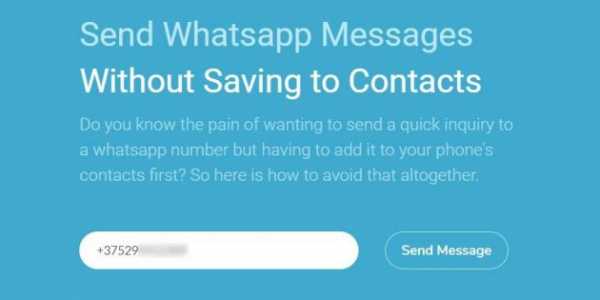
Просто откройте сайт и введите номер получателя с кодом страны. Затем войдите в свой аккаунт с помощью QR-кода на экране (на компьютере) или через приложение (на смартфоне). Готово! Теперь можно начать переписку с человеком.
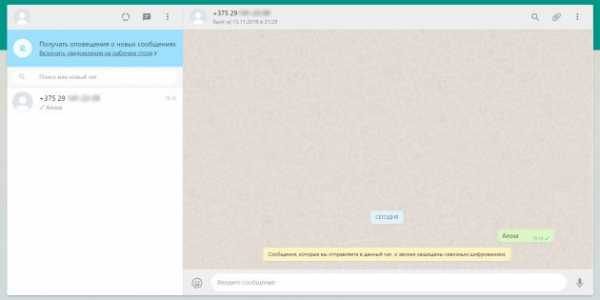
Сервис может пригодиться в самых разных ситуациях. Например, если вы ищете съёмное жильё и вам приходится писать множеству незнакомых людей. Или если работаете рекрутёром и вынуждены постоянно рассылать сообщения о предстоящих собеседованиях.
Инструмент является аналогом официального метода, который требует использования специальной ссылки с номером в конце. Но Whatsapp Quick Messages быстрее и удобнее: достаточно добавить сервис в закладки браузера, и у вас всегда будет возможность отправить сообщение в считаные секунды.
Whatsapp Quick Messages →
WhatsApp рассылка — Массовая отправка сообщений через ВатсАп
Возможности рекламной рассылки в WhatsApp от ePochta
Форматы сообщений WhatsApp от ePochta
Изображение
Отправляйте поздравления, визитки, уведомления об акциях и скидках в виде картинки.
Текст
Напоминайте о важном, присылайте клиентам промокоды, опросники, информируйте об оплате или бонусах.
Картинка+Текст
Усильте простое уведомление о скидке или распродаже изображением товара. Считается как 2 сообщения.
Тарифы на WhatsApp рассылку
Рассылка по России
| 2,1 руб/смс | от 100 000 сообщений |
| 2,15 руб/смс | от 50 000 сообщений |
| 2,2 руб/смс | от 10 000 сообщений |
| 2,25 руб/смс | до 10 000 сообщений |
Рассылка по Украине
| 0,77 грн/смс | от 100 000 сообщений |
| 0,79 грн/смс | от 50 000 сообщений |
| 0,81 грн/смс | от 10 000 сообщений |
| 0,83 грн/смс | до 10 000 сообщений |
Рассылка по миру
| 0,027 USD | от 100 000 сообщений |
| 0,028 USD | от 50 000 сообщений |
| 0,029 USD | от 10 000 сообщений |
| 0,03 USD | до 10 000 сообщений |
Плата взимается только за отправленные сообщения. Списание средств осуществляется с баланса аккаунта сервиса рассылок ePochta SMS.
10 полезных опций WhatsApp, которые следует знать каждому + Видео
Жизнь в современном обществе трудно представить без мессенджеров. В настоящее время их насчитывается огромное количество, и разработчики пытаются сделать свои продукты как можно более удобными. Одним из наиболее популярных приложений для общения является WhatsApp. Ниже мы расскажем вам о десяти хитрых функциях, о которых вы могли не знать, но которые существенно облегчают процесс переписки.
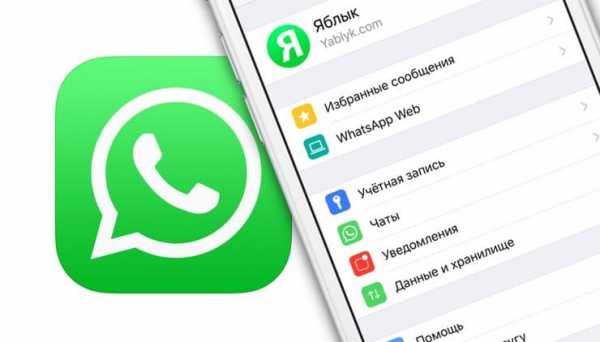
ПО ТЕМЕ: Где и как продать фото, или как заработать на мобильной фотографии? 5 лучших фотостоков.
Форматирование сообщений (жирный, курсив, перечеркнутый) в WhatsApp
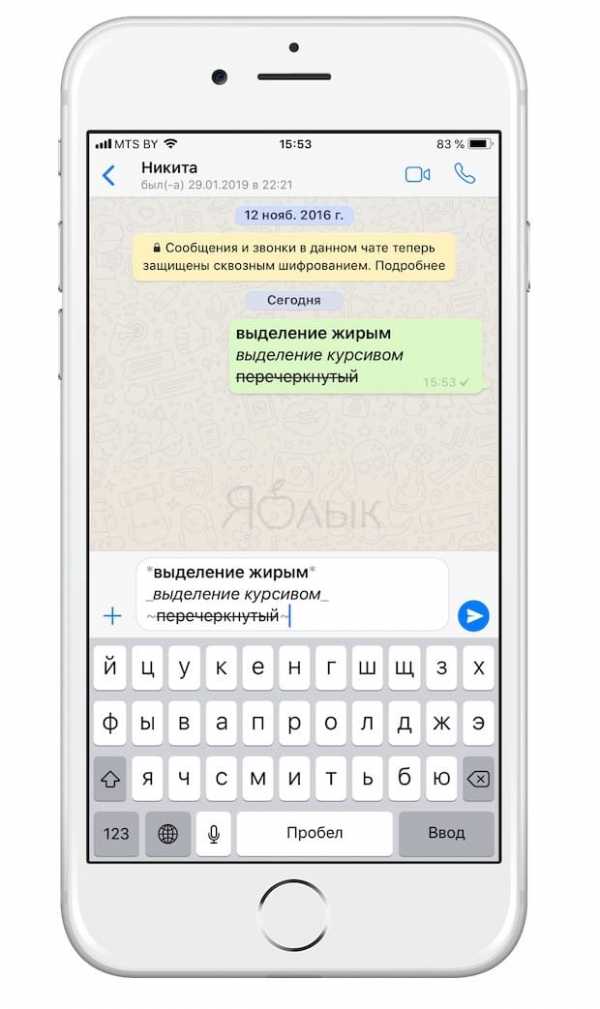
Слова в сообщениях можно выделять жирным, писать курсивом или перечеркивать. Для этого необходимо: в случае с выделением жирным – заключить слово или группу слов в звездочки (*текст*), для оформления курсивом – поставить вокруг слова знаки подчеркивания (_текст_), для перечеркивания – окружить слово тильдами (~текст~).
ПО ТЕМЕ: 10 функций камеры iPhone, которые должен знать каждый.
Добавление сообщений в Избранное

Присутствует в WhatsApp и такая возможность. Для ее воплощения необходимо нажать и удерживать интересующее сообщение, пока не появится всплывающее меню в котором нужно выбрать пункт в Избранные. Тапнув по нему, информация вносится в список избранного. Последнее же можно будет просмотреть в настройках утилиты в разделе Избранные сообщения.
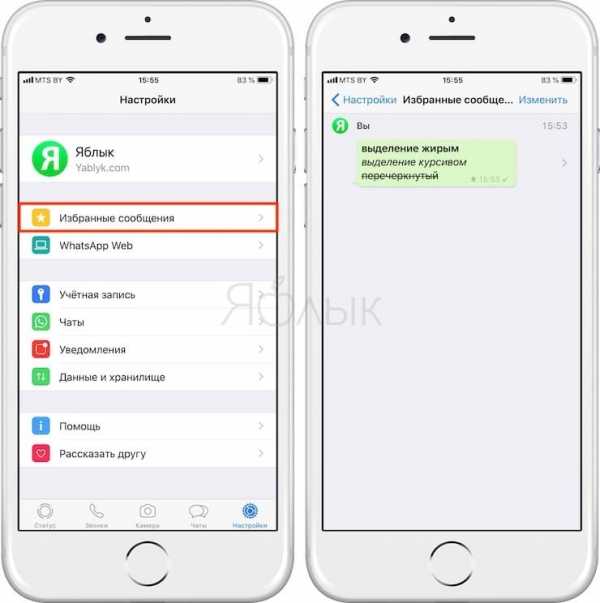
ПО ТЕМЕ: Как на iPhone звонить из приложения Телефон на Viber, Skype, WhatsApp и другие мессенджеры.
Отправка сообщений в условиях отсутствующего подключения к интернету
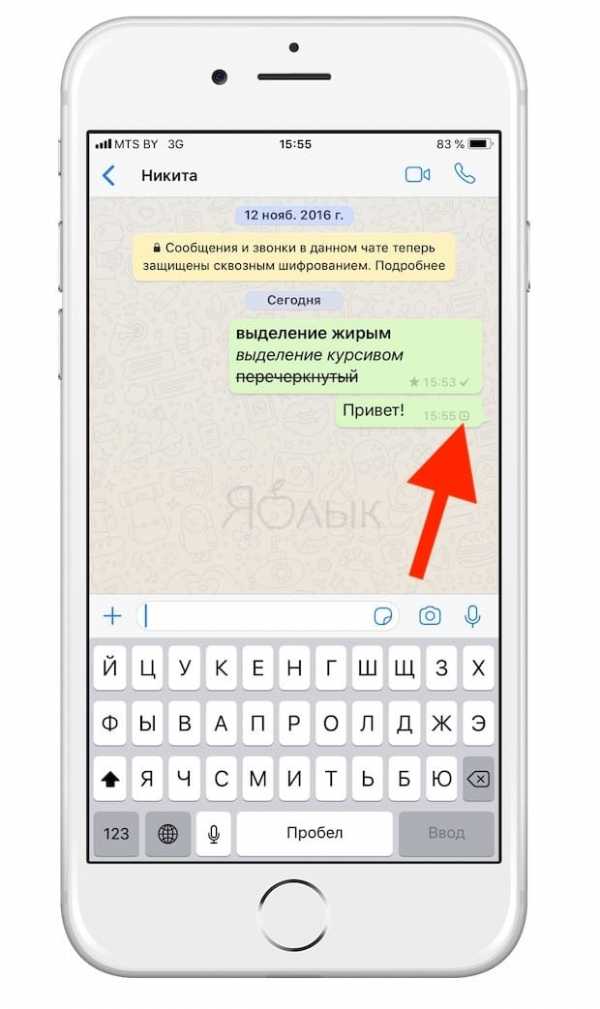
В одном из обновлений мессенджера была добавлена функция, которая позволяет ставить сообщения в очередь для отправки на тот случай, если будет отсутствовать соединение с интернетом. Когда соединение возобновится, информация автоматически отправится заданному адресату. Однако важно при установке подключения не забыть зайти в приложение, так как устройство может выгрузить мессенджер из памяти, что воспрепятствует пересылке сообщения.
ПО ТЕМЕ: Как скрыть (запаролить) переписку с любым человеком в Viber на iPhone.
Как узнать время, когда собеседник получил и прочел сообщение в WhatsApp
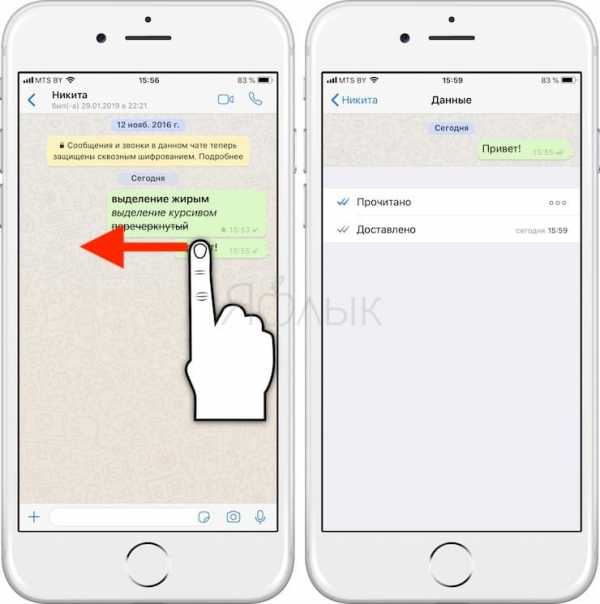
Для реализации данной опции следует провести пальцем справа налево по интересующему сообщению. Появится меню, в котором будет указан статус пересылки данных и точное время их получения.
ПО ТЕМЕ: «Другое» в памяти iPhone: откуда берется и как его очистить.
Как отключить уведомления от выборочных контактов
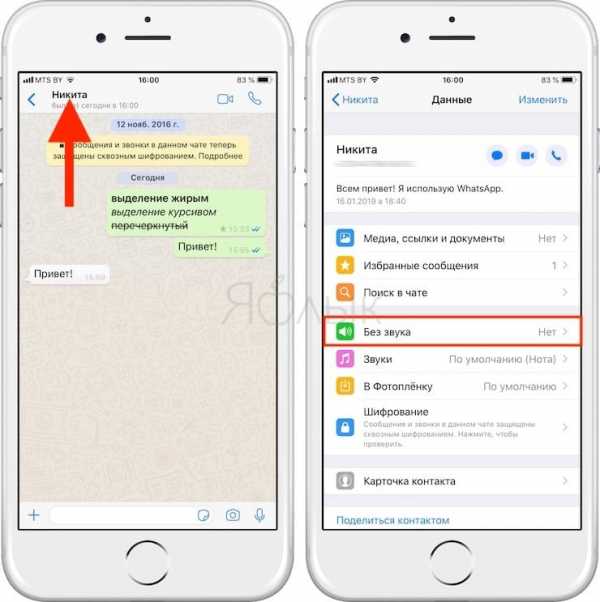
Если надоело получать уведомления от определенного юзера или группы пользователей, то можно, вызвав меню адресата, выбрать там пункт «Без звука» и определить время действия этого полезного режима.
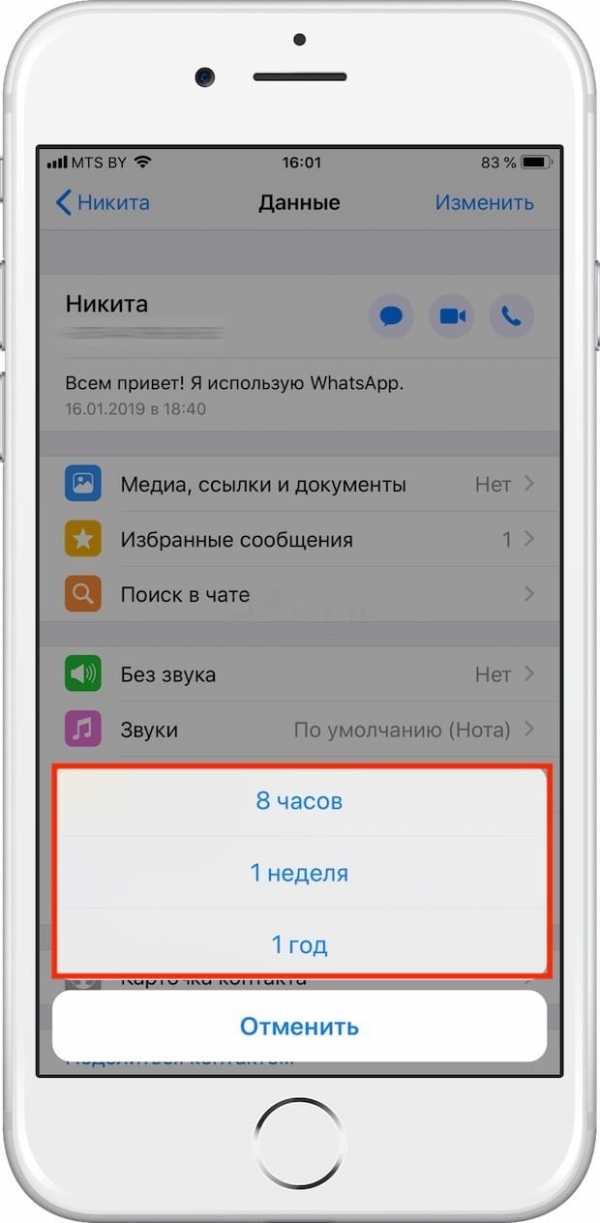
ПО ТЕМЕ: Как убрать красные глаза с фото на iPhone или iPad без дополнительных приложений.
Отключение озвучки уведомлений от выборочных контактов
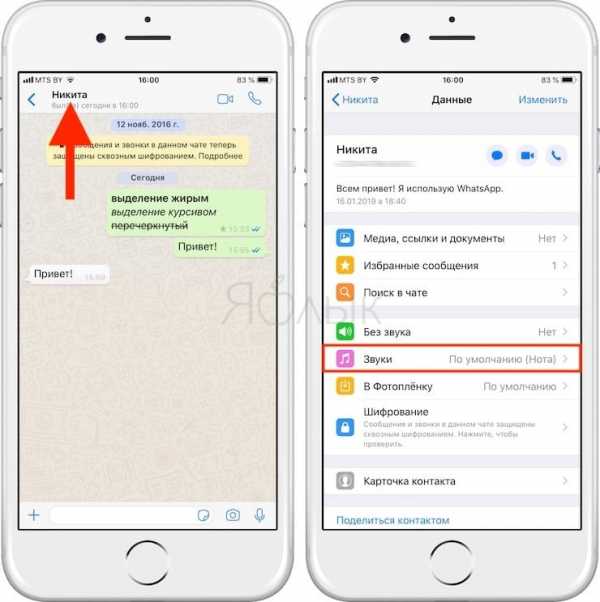
В случае, если ведется живая переписка в чате, имеет смысл отключить озвучку уведомлений, так как сигнал может звучать каждые несколько секунд.
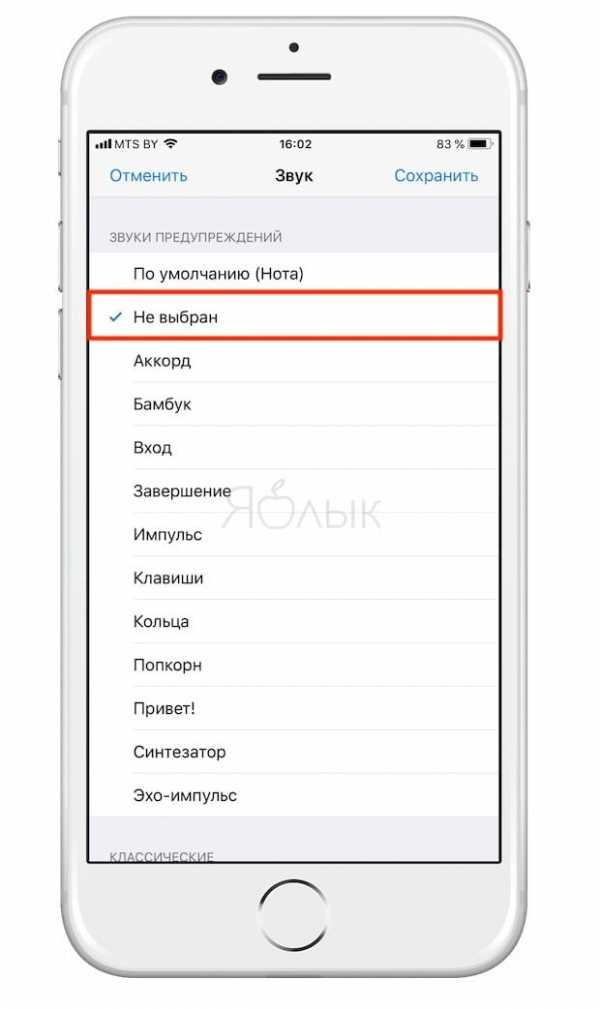
ПО ТЕМЕ: Сгружать неиспользуемые, или как настроить автоматическое удаление ненужных приложений на iPhone и iPad.
Отключение автоматического сохранения контента на устройство
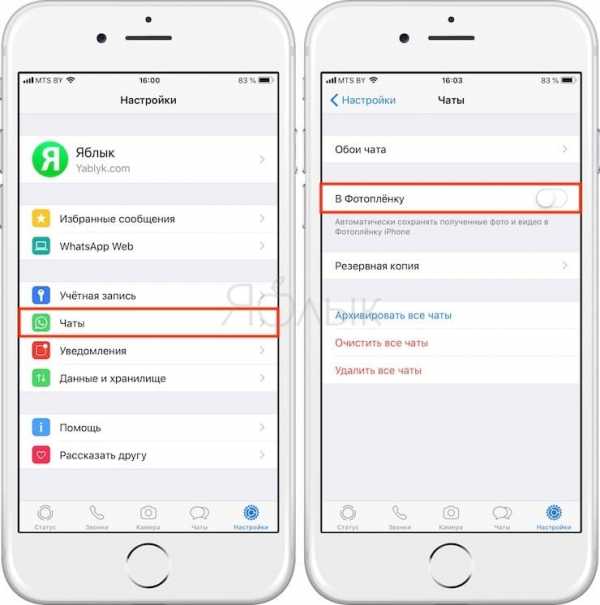
Чтобы не перегружать галерею на своем устройстве полученными через мессенджер видеозаписями или изображениями, следует отключить данную опцию в настройках приложения, в пункте меню «Чаты» переведите переключатель В фотопленку в положение выключено.
ПО ТЕМЕ: Как уменьшить расход мобильного интернет-трафика на iPhone. 13 советов.
Как поделиться своим местоположением в WhatsApp
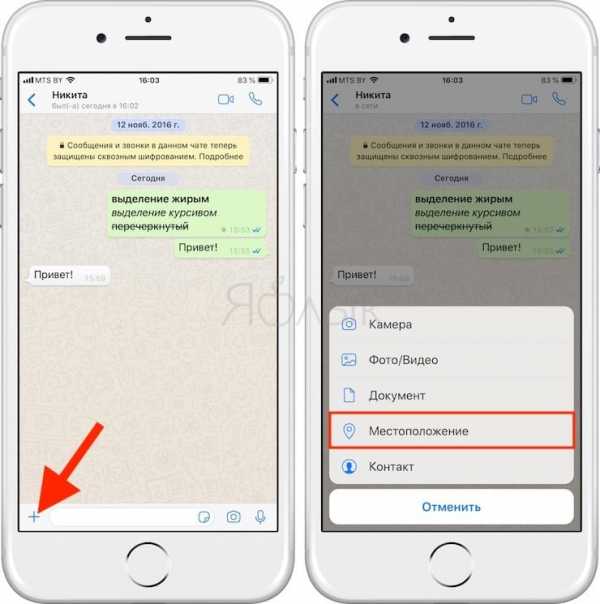
Можно отправлять друзьям или родственникам сообщения, указывая данные геопозиции. В таком случае мессенджер перед пересылкой данных предоставит на выбор список ближайших заведений, местоположение одного из которых будет указано в отправленном сообщении.
При выборе варианта Делиться геоданными пользователь сможет разрешить отслеживание геопозиции онлайн.
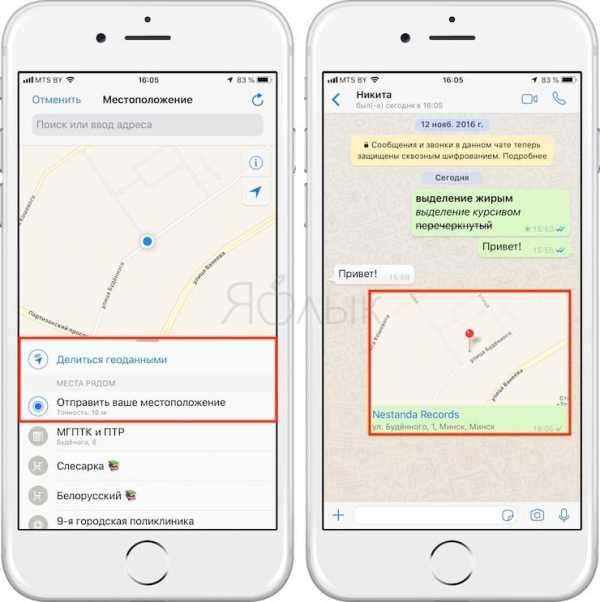
ПО ТЕМЕ: Как научить iPhone проговаривать имя того, кто вам звонит.
Экспорт переписки в WhatsApp
Можно сохранить историю переписки, экспортировав ее в текстовый файл. Для этого следует вызвать меню адресата и выбрать пункт «Экспорт чата».
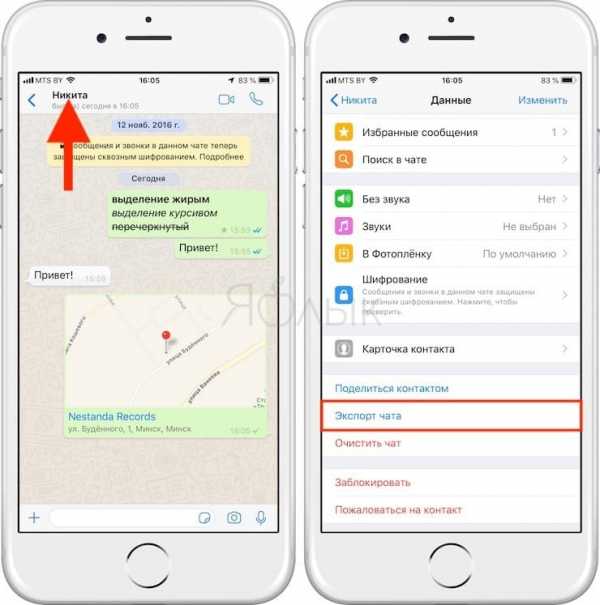
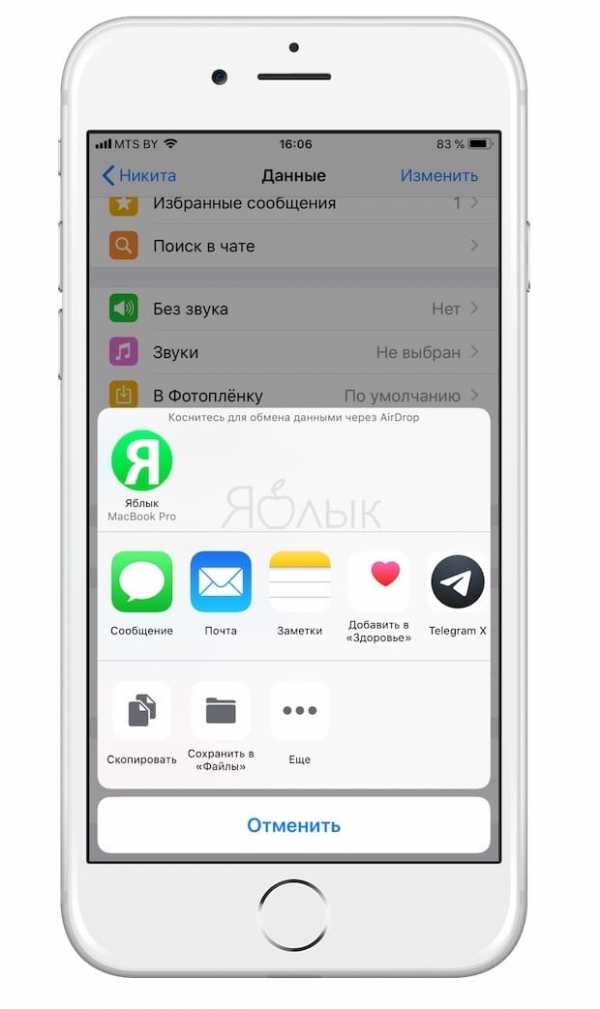
ПО ТЕМЕ: Как автоматически улучшить качество фото на iPhone и iPad.
Отслеживание статистики мобильного интернета в WhatsApp
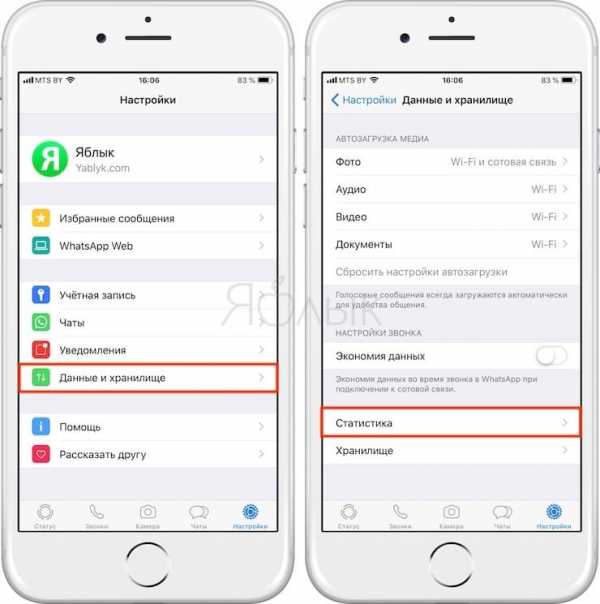
Статистику используемого интернет-трафика в WhatsApp можно просматривать в настройках приложения, в соответствующей вкладке пункта Данные и хранилище. Там можно будет узнать сведения о трафике, количество отправленных и полученных сообщений и прочую полезную информацию.
ПО ТЕМЕ: Как угадать (распознать) песню на iPhone или iPad без установки Shazam.
Как ответить на определенное сообщение в WhatsApp
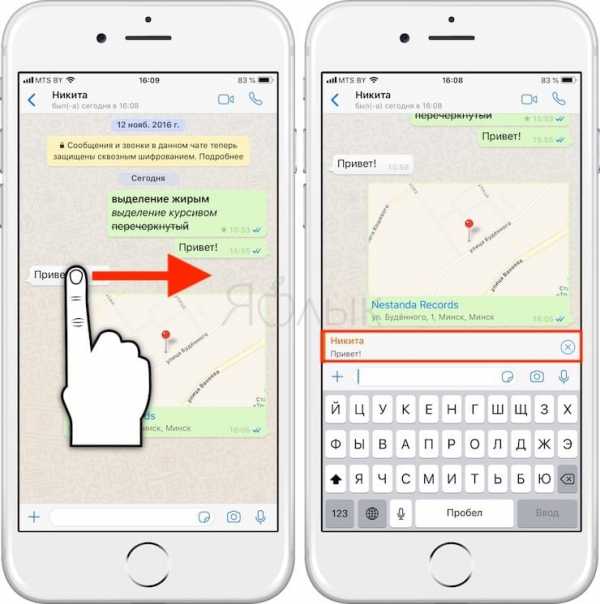
Очень часто при активной переписке (особенно в групповом чате) сообщения сменяют друг друга с молниеносной быстротой, и ответить на конкретное сообщении сразу же после его получения удается не всегда. Для того чтобы ответить на определенное сообщение, проведите по нему пальцем слева направо.
ПО ТЕМЕ: 10 вещей, которые можно делать во время звонка по iPhone.
Как использовать фильтры на фото при отправке в WhatsApp
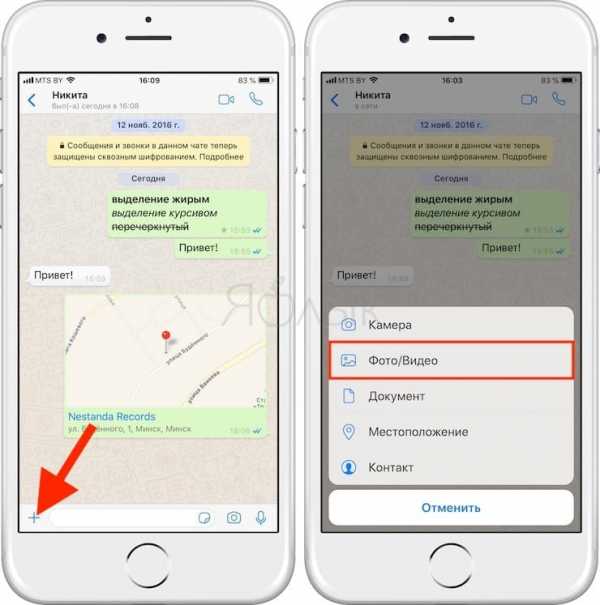
Поскольку Instagram и WhatsApp принадлежат Facebook, неудивительно, что фильтры из первого приложения перекочевали во второе. Добавляя снимок, примените фильтр, лишь проведя пальцем снизу вверх по экрану iPhone.
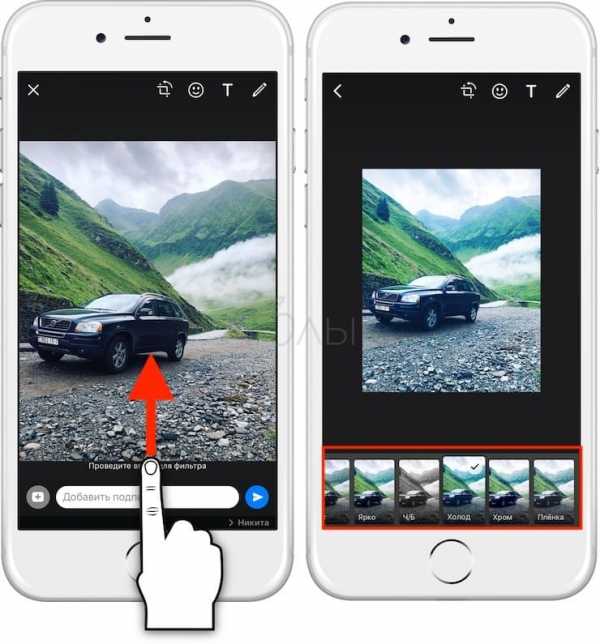
ПО ТЕМЕ: 10 полезных жестов в iOS на iPhone и iPad, о которых вы могли не знать.
Как отправить сразу несколько фотографий в WhatsApp, чтобы не «засорить» диалог
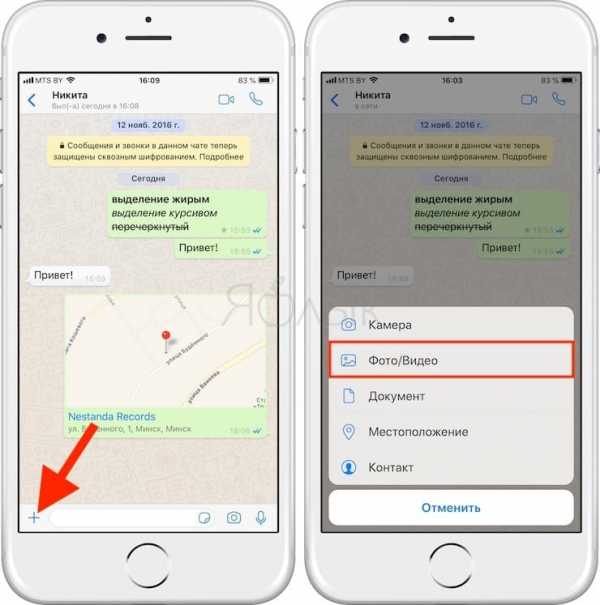
Отправлять сразу множество фотографий можно было и раньше, но тогда они «забивали» весь чат, и чтобы найти нужное сообщение, нужно было их долго прокручивать. Теперь же при отправке сразу нескольких изображений они группируются в один альбом, который и отправляется собеседнику.
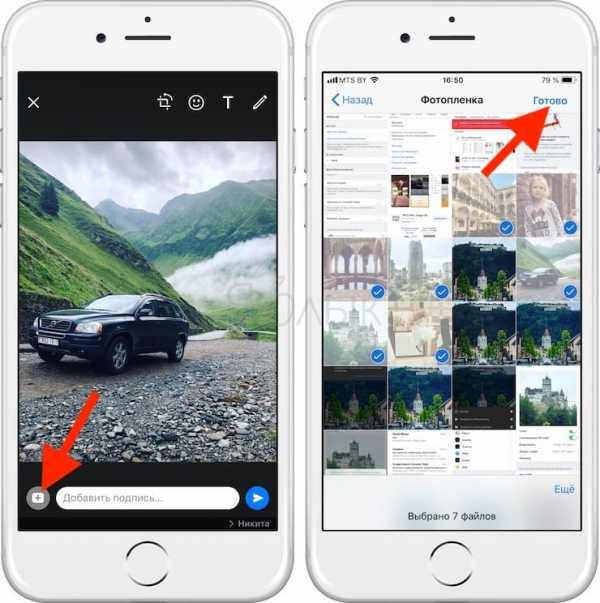
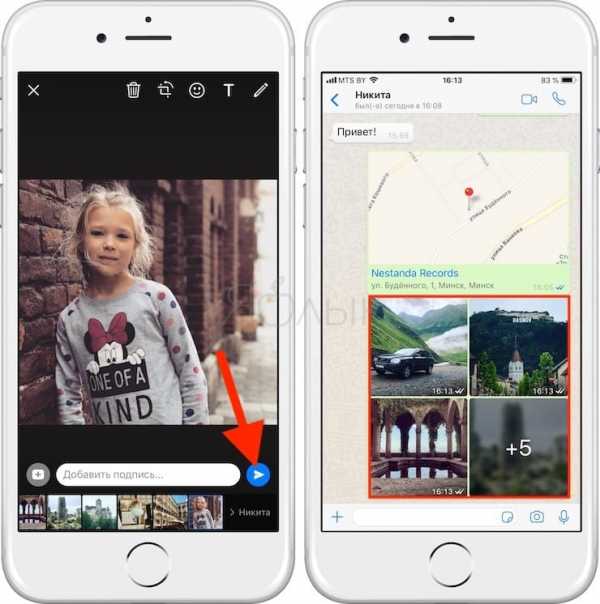
Видеообзор
Смотрите также:
Как самому себе отправить сообщение в ВатсАп

Для многих WhatsApp является наиболее часто открываемым на мобильном устройстве приложением и таким пользователям порой хочется получать от сервиса большую функциональность, нежели предоставляется его создателями. К примеру, востребованной опцией мессенджера могла бы послужить возможность его использования в качестве своеобразного средства хранения информации, которую не должны видеть посторонние. Такой «заметочник» можно организовать путём создания чата с самим собой и в статье мы опишем позволяющие это сделать приёмы, а также расскажем о способном работать в мессенджере боте «Напоминания».
Способ 1: Собственный номер телефона
Долгое время основным методом получения возможности написать сообщение в WhatsApp самому себе было добавление своего номера телефона в «Контакты» мессенджера и затем создание чата с получившейся записью адресной книги.
Читайте также: Добавление и удаление контактов в WhatsApp для Android, iOS и Windows
На сегодняшний день позволяющая реализовать вышеописанный подход «недоработка» разработчиков мессенджера ими же устранена и особого смысла (только если вы не владеете несколькими аккаунтами в системе) добавлять собственный идентификатор в свою же адресную книгу нет – при попытке создания чата в этом случае ВатсАп попросту «сделает вид», что записи о вашей персоне в «Контактах» не существует.
Несмотря на вышеизложенное, задействовать свой идентификатор в WhatsApp с целью решения озвученной в заголовке статьи задачи возможно, но на сегодняшний день для этого нужно действовать, строго следуя представленному далее алгоритму.
Выполнять предложенное далее имеет смысл только с Android-девайса или iPhone, где инсталлирован мессенджер! Компьютер с программой WhatsApp для Windows в качестве инструмента выполнения следующей инструкции не подходит, но в дальнейшем может быть использован для эксплуатации сформированной переписки за счёт синхронизации с мобильным клиентом рассматриваемого сервиса.
- На смартфоне с инсталлированным мессенджером откройте любой предпочитаемый вами браузер и введите ссылку на свой аккаунт WhatsApp в его адресную строку. Вид указанного интернет-адреса следующий:
https://wa.me/НОМЕР_ТЕЛЕФОНА(логин_WhatsApp)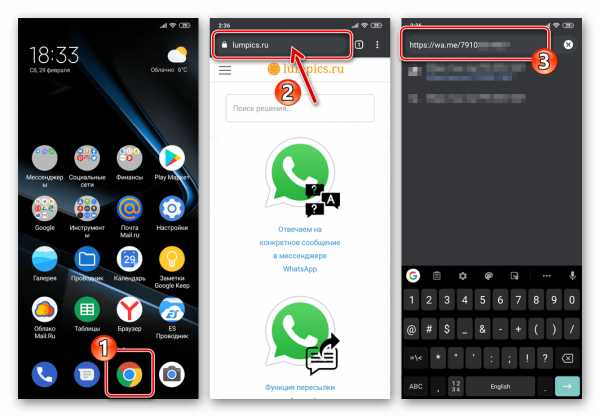
Собственный телефонный идентификатор в мессенджере вводите в международном формате, но без +!
Читайте также: Как создать ссылку на чат в WhatsApp и разместить ее в интернете
Помимо создания ссылки на свой ВатсАп и её ввода в адресную строку браузера вручную, вы можете воспользоваться любым другим вариантом обращения к отсутствующему в «Контактах» мессенджера пользователю, подразумевая под ним себя самого. Несколько способов выполнения операции предложены в следующей статье:
Подробнее: Как написать сообщение в WhatsApp, не добавляя получателя в «Контакты»
- Перейдите по введённой в обозреватель ссылке. Убедившись, что системе предоставлен верный, то есть именно ваш номер телефона, нажмите «НАПИСАТЬ» на открывшейся веб-странице.
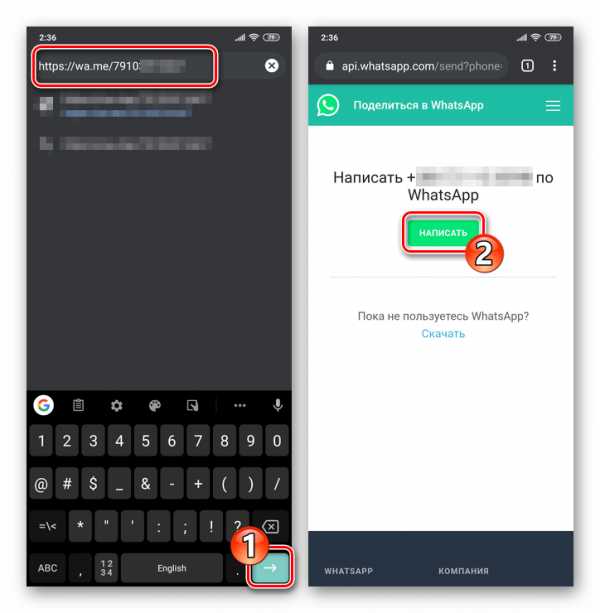
- В результате на мобильном девайсе запустится WhatsApp для Android либо клиент мессенджера для iOS, а вы сразу же попадёте в уже сформированный чат, где «собеседником» выступает ваш идентификатор в мессенджере. Сюда уже можно отправлять сообщения и контент для хранения.
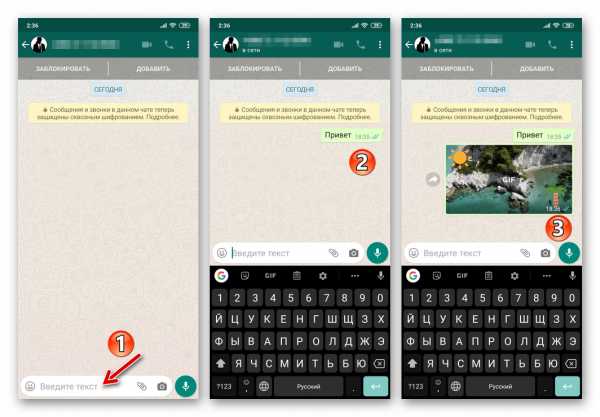
- В дальнейшем сформированная переписка будет отображаться в разделе «Чаты» приложения ВатсАп под заголовком в виде принадлежащего вам номера телефона и обозначенной фотографией вашего профиля в мессенджере. В остальном использование полученного «чата» ничем не отличается от обычной переписки. К примеру, вы можете закрепить его вверху списка доступных диалогов и групп, чтобы иметь возможность открыть в любой момент.
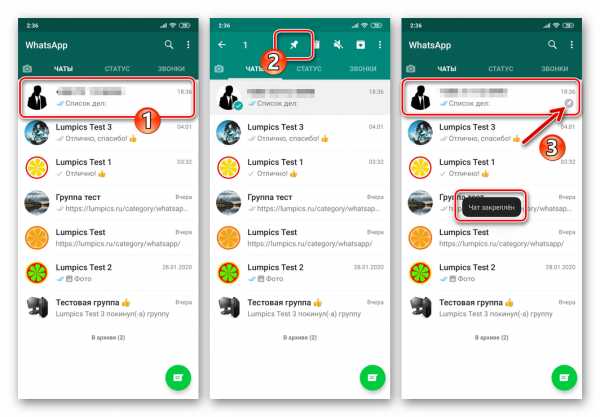
Способ 2: Группа
Ещё одна эффективно применимая в деле организации чата с единственным участником (вами) хитрость заключается в создании группы ВатсАп, а затем исключении из неё всех участников, кроме создателя (администратора), то есть принадлежащей вам учётной записи в мессенджере.
- Откройте WhatsApp на любом устройстве и перейдите к созданию группового чата.
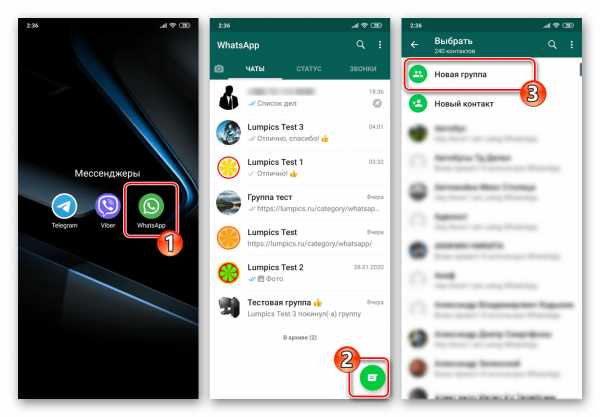
Читайте также: Создание группового чата в мессенджере WhatsApp для Android, iOS и Windows
- Включите в список участников формируемого объединения один любой контакт из доступных в адресной книге вашего мессенджера. Далее, пропустив оформление группы (в качестве темы введите любой символ), завершите её создание.
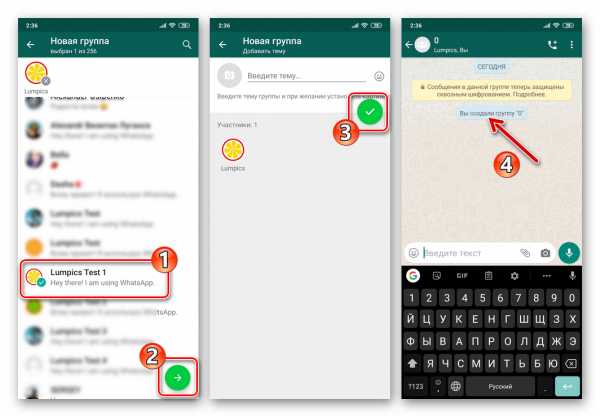
- Сразу же перейдите в настройки созданного чата («Данные группы») и исключите из него единственного (кроме вас) участника. Для этого длительным нажатием на его имя вызовите контекстное меню, выберите в нём «Удалить», а затем, коснувшись «ОК» подтвердите поступивший из мессенджера запрос.
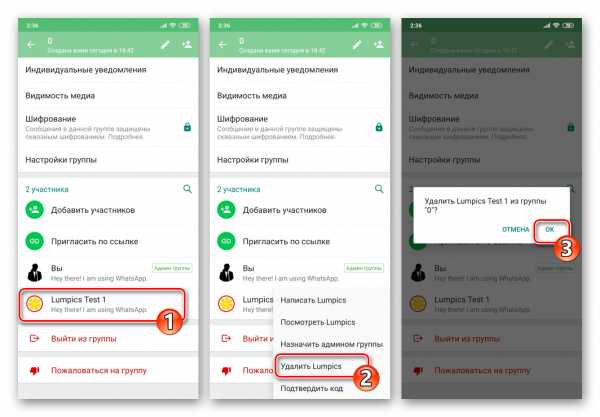

- Теперь можно присвоить полученному чату осмысленное название и установить изображение-аватарку. Эти манипуляции позволят в дальнейшем быстрее находить в WhatsApp и открывать хранилище собственной информации.
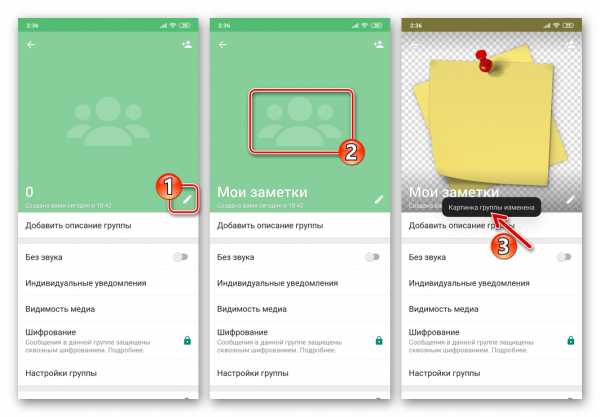
- На этом наша задача считается решённой, добавим лишь, что при желании или необходимости, вы можете создать какое угодно количество групп «для себя одного», — это может быть полезным, если есть потребность хранить разные типы данных в различающихся «контейнерах».
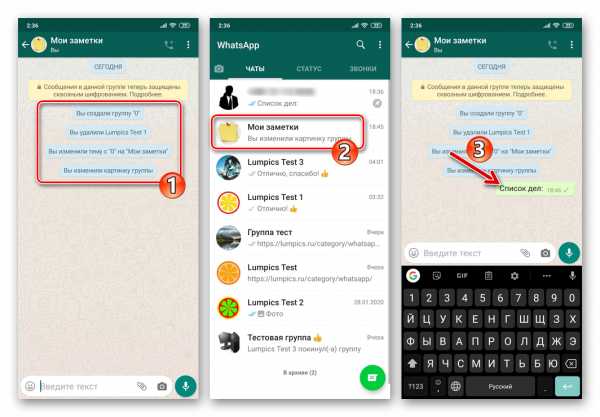
Способ 3: Интернет-сервис
Два вышеописанных приёма, безусловно, позволяют решить задачу создания переписки с самим собой эффективно, но назвать их элегантными и действительно удобными можно лишь с большой натяжкой. В попытке удовлетворить запрос своих пользователей на необходимость внедрения в сервис похожего на рассматриваемый в этой статье функционала создатели мессенджера предлагают использовать специализированный интернет-сервис – Whatsapp.Any.Do.
По своей сути это система отложенных напоминаний. Предполагается, что пользователь мессенджера создаёт в рамках сервиса Any.do задачи и затем, по прошествии заданного времени, получает в свой WhatsApp сообщение о необходимости выполнения того или иного действия либо наступлении каких-либо событий. Услуги сервиса предоставляются на платной основе, по подписке, но есть возможность оценить преимущества «Напоминаний» в течение пробного периода абсолютно бесплатно.
- Установите на свой мобильный девайс приложение Any.do. Загрузить решение можно из Google Play Маркета и Apple App Store – используйте подходящее для ОС вашего смартфона решение.
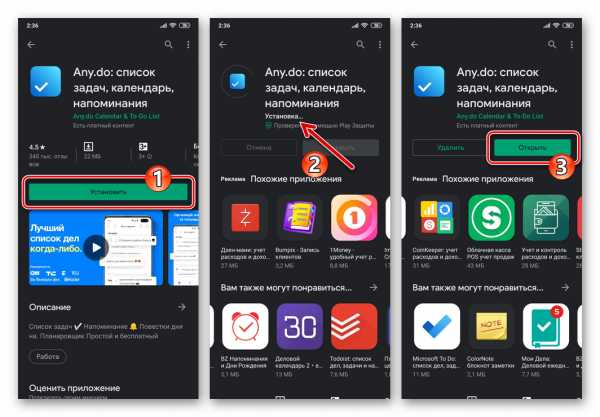
Скачать приложение Any.do для Android из Google Play Маркета
Скачать программу Any.do для iPhone из Apple App Store - Запустите приложение Эни.ду, выполняя его указания, зарегистрируйтесь в системе и оформите пробную подписку на её использование.
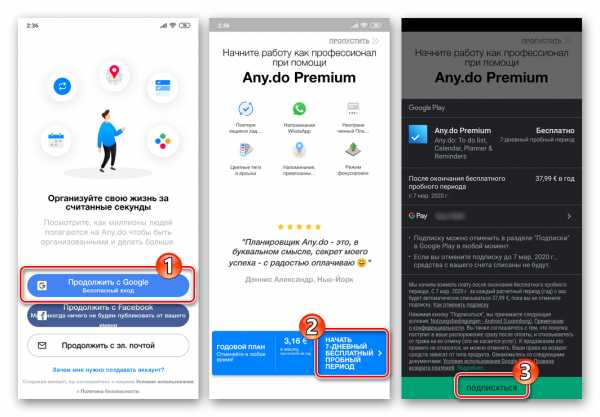
- Перейдите в раздел «Настройки» Any.do, коснитесь наименования категории «Интеграции» (в iOS-версии – «Integrations»). На открывшемся экране тапните «WhatsApp».
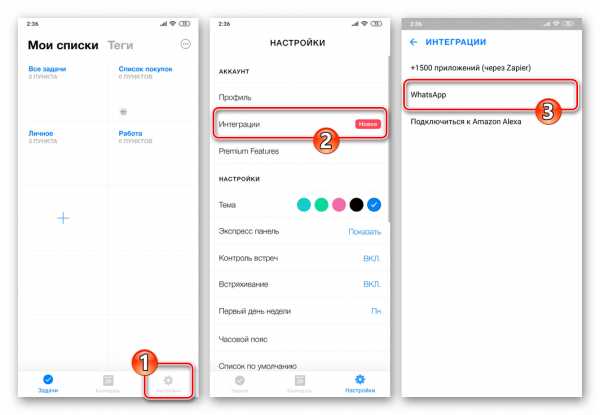
- Далее введите используемый вами в качестве логина в мессенджере номер телефона в поле на экране и затем нажмите «Отправить».
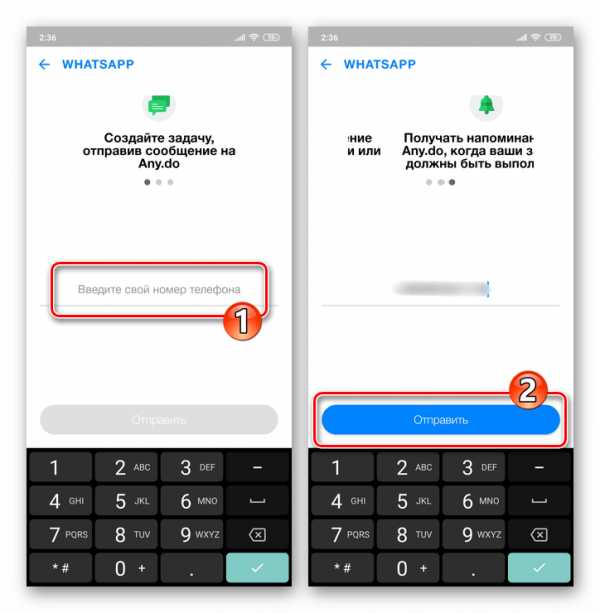
- Дождитесь поступления на указанный при выполнении шага выше телефонный идентификатор SMS от отправителя «infoSMS». Откройте его и введите проверочный код из сообщения в соответствующее поле на экране приложения Эни.ду, затем коснитесь «Подтвердить».
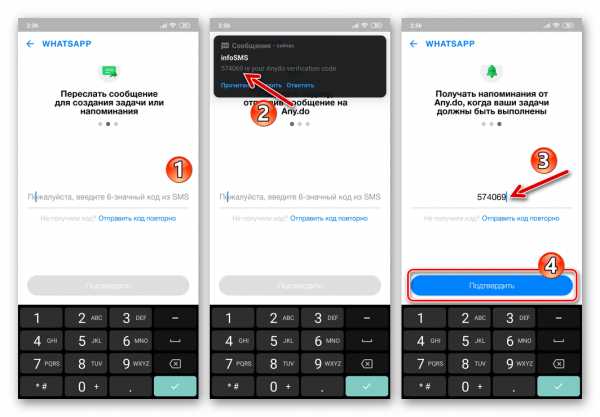
- После практически мгновенного прохождения верификации привязка вашей учётной записи в системе обмена информацией к сервису напоминаний будет завершена. Создание задач, уведомления о необходимости выполнения которых будут поступать в ваш ВатсАп, конечно же, можно осуществлять в приложении Any.do, а также на сайте сервиса, но с точки зрения решаемой в этой статье задачи, логичнее использовать бот в мессенджере.
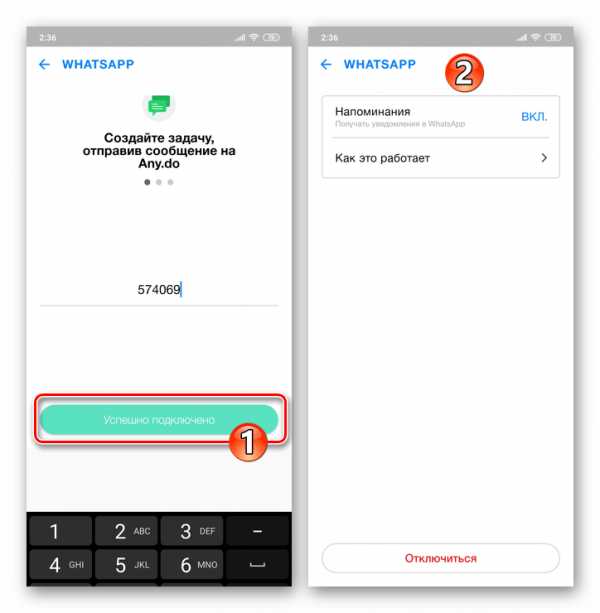
- Откройте WhatsApp. Теперь на вкладке «ЧАТЫ» приложения обнаруживается заголовок «Any.do» — откройте этот чат, чтобы предоставить указания боту.
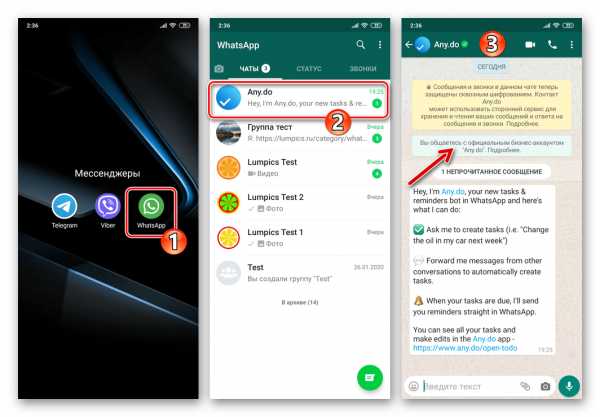
- Далее нужно освоить принцип добавления через бота задач, а по сути, сообщений, которые вы получите в ВатсАп в нужное вам время. Это очень просто:
- Находясь на экране чата с ботом Any.do, напишите в поле ввода посланий и отправьте наименование события, о наступлении которого вы хотите получить сообщение в мессенджер.
- Далее введите дату и время, в которое необходимо получить послание от бота. Эти данные вводятся в следующем формате:
ДД.ММ.ГГ ЧЧ:ММ. Отправьте сведения в чат. Получив от бота свидетельствующий о принятии задачи к исполнению ответ, вы можете выходить из переписки и закрывать ВатсАп.
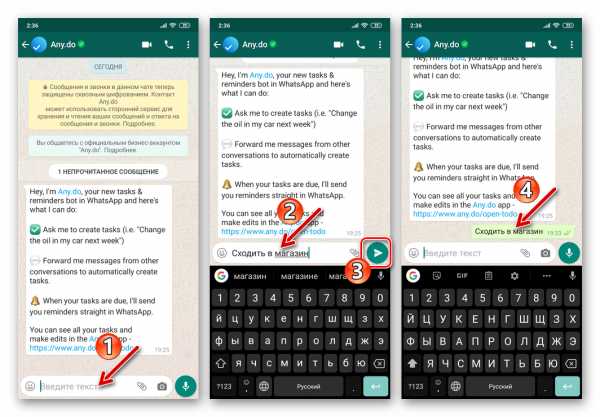
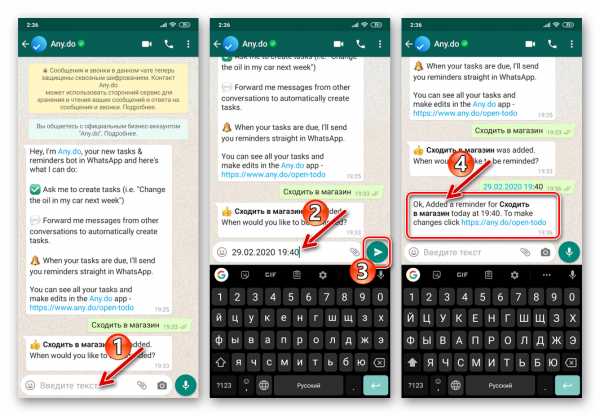
- На этом всё – в дальнейшем при возникновении необходимости высылайте в адрес бота Эни.ду сообщения по вышеописанному принципу, и в результате его работы будете получать своевременные оповещения о том или ином событии или напоминания о необходимости выполнения каких-либо действий.
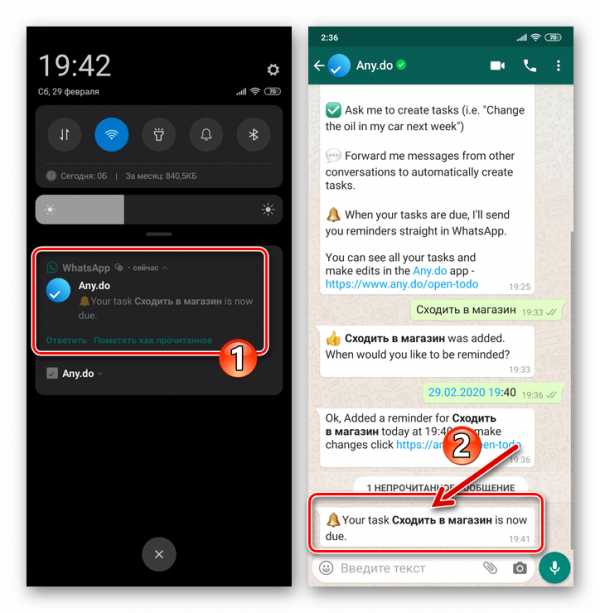
Если вы решите не использовать преимущества WhatsApp.Any.do, и/или у вас возникнет потребность отказаться от эксплуатации бота, не забудьте отменить оформленную подписку в Google Play Маркете или Apple App Store!
Подробнее:
Отмена подписок на Android
Отмена подписок на iPhone
На этом наша статья о привнесении в WhatsApp отдельных функций органайзера подошла к своему завершению. Как видите, даже нестандартные модели использования мессенджера имеют право на существование и не требуют для своей практической реализации особых знаний и умений.
Мы рады, что смогли помочь Вам в решении проблемы.Опишите, что у вас не получилось. Наши специалисты постараются ответить максимально быстро.
Помогла ли вам эта статья?
ДА НЕТWhatsApp навсегда запретит миллионам пользователей отправлять и получать сообщения
| ПоделитьсяWhatsApp решил внедрить скандальную политику конфиденциальности, из-за которой его уже покинули миллионы пользователей. Она вступит в силу в середине мая 2021 г., и несогласных с ней лишат возможности отправлять и получать текстовые сообщения, оставив лишь голосовые вызовы. Аккаунты тех, кто прекратит пользоваться мессенджером, ждет полное удаление.
WhatsApp взялся за старое
Мессенджер WhatsApp, с февраля 2014 г. принадлежащий Facebook, запланировал ввести тотальный запрет на текстовые сообщения. Под него рискуют попасть пользователи популярного сервиса по всему миру.
Запрет, пишет TechCrunch, связан с новой политикой конфиденциальности, которую WhatsApp намеревался ввести еще 8 февраля 2021 г., но был вынужден временно отказаться от нее из-за шквала критики – эта политика подразумевает обязательное предоставление мессенджером компании Facebook расширенной информации об аккаунтах пользователей. Если раньше этого можно было избежать, отключив соответствующую опцию в настройках, то теперь делиться данными о своих профилях с Facebook пользователям придется в обязательном порядке.
WhatsApp намерен внедрить новую политику конфиденциальности 15 мая 2021 г., то есть приблизительно через три месяца. До этого времени он начнет спамить пользователей баннерами с предупреждением об изменениях и информации о том, какие нововведения в связи с ними их ждут.
«В течение следующих недель в WhatsApp появится баннер с дополнительной информацией, ознакомиться с которой наши пользователи смогут в удобном для себя темпе. Кроме того, мы предоставили более подробную информацию, которая поможет развеять сомнения наших пользователей. Позже мы начнем напоминать о необходимости ознакомиться с этими обновлениями и принять их, чтобы продолжать использовать WhatsApp», – говорится в блоге мессенджера.

Политика WhatsApp может спровоцировать массовое удаление мессенджера с мобильников
Несогласные с новой политикой мессенджера могут отказаться от ее принятия. В этом случае, пишет TechCrunch, они могут забыть о текстовом общении – с 15 мая 2021 г. WhatsApp больше не позволит им ни принимать сообщения от собеседников, ни отправлять собственные. Единственное, что им останется – это аудиозвонки. О доступности голосовых сообщений и видеозвонков на момент публикации материала известно не было.
Политика конфиденциальности WhatsApp еще с 2016 г. разрешает сервису делиться с Facebook определенными метаданными, такими как номера телефонов пользователей и информация об устройстве. Новые условия позволят Facebook и WhatsApp обмениваться данными еще и о платежах и транзакциях – это нужно для более эффективного таргетинга рекламы, поскольку социальный гигант расширяет свои предложения электронной коммерции и стремится объединить свои платформы обмена сообщениями. Не исключено, что мессенджер будет передавать Facebook и другую приватную пользовательскую информацию.
Полное забвение в WhatsApp
Столь серьезные ограничения в ответ на несогласие с новой политикой конфиденциальности WhatsApp могут спровоцировать пользователей переключиться на другие мессенджеры, и подобное уже происходило в период первой попытки запуска новых правил. WhatsApp лишился миллионов пользователей – многие из них нашли новое прибежище в Telegram, пережившем блокировку в России. Его основатель Павел Дуров подтвердил факт массовой миграции – 12 января 2021 г. в своем Telegram-канале он написал, что всего за три дня число пользователей Telegram выросло на 25 млн. Ранее он заявил: «Миллионы людей возмущены последним изменением политики WhatsApp, в которой теперь сказано, что пользователи обязаны передавать все свои личные данные в рекламную систему Facebook». В конце января 2021 г. Дуров добавил в свой мессенджер инструмент быстрого переноса переписки из WhatsApp.
Пост Павла Дурова о миграции пользователей
В январе 2021 г., когда WhatsApp только-только заговорил о новых правилах, резкий рост популярности случился и у российского мессенджера ICQ, принадлежащего Mail.ru Group. Его, как сообщал CNews, спровоцировали пользователи из Гонконга. Жители этой страны объяснили свой переход на ICQ ностальгией – многие из них пользовались мессенджером будучи детьми или подростками. Воспоминания о юности во многом определили выбор гонконгцев 30-40 лет в пользу ICQ, когда появилась необходимость подобрать замену WhatsApp, неприятно удивившему пользователей обновлением пользовательского соглашения.
Но у WhatsApp уже готов рецепт для тех, кто решит уйти от него в другой мессенджер. Каждый без исключения пользователь, кто променяет его на конкурирующий продукт и по этой либо любой другой причине не будет пользоваться им в течение 120 дней, лишится своего аккаунта. Это чуть меньше четырех месяцев, и эта санкция, как выяснила редакция CNews, тоже предусмотрена политикой WhatsApp, к тому же, уже действующей.
Об удаленнии аккаунтов WhatsApp говорит, не скрывая
Для сравнения, тот же Telegram позволяет пользователю самому выбирать период неактивности профиля, после которого тот будет удален – через месяц, три месяца, полгода или год.
Пока еще самый популярный мессенджер
По состоянию на конец января 2021 г. WhatsApp оставался самым популярным мессенджером в мире. Согласно статистике Statista.com, его аудитория ежемесячно активных пользователей насчитывала 2 млрд человек. У Telegram, «прибавившего в весе» после массового побега людей из WhatsApp, этот показатель составляет пока 500 млн пользователей.
Российские proxy занимают рынок
ТехникаМессенджер Дурова находится на пятом месте по популярности – его обгоняют китайские WeChat и QQ. Вторую строчку рейтинга Statista занимает еще одно детище Facebook – Facebook Messenger с 1,3 млрд ежемесячно активных участников.
WhatsApp пока на первом месте по популярности
Стоит отметить, что WhatsApp привык разбрасываться пользователями и их персональными данными. Так, например, в июне 2020 г. стало известно, что некоторые номера телефонов, привязанных к пользовательским профилям в WhatsApp, в течение длительного времени находились в открытом доступе и даже попали в поисковую выдачу Google. В общей сложности при помощи Google можно было найти до номера около 300 тыс. пользователей мессенджера, и эта проблема носила глобальный характер.
В ноябре 2019 г. CNews сообщал, что пользователей WhatsApp стали автоматически навечно блокировать за участие в безобидных групповых чатах. Попасть под санкции оказалось возможным за смену названия чата на что-то, что покажется модераторам сервиса чем-то зловещим, незаконным или злонамеренным.
При этом WhatsApp совершенно не спешил устранять данный сбой. На все запросы пострадавших о причинах блокировки сотрудники мессенджера отвечали, что пользователи сами нарушили правила сервиса, и вина в блокировке лежит исключительно на них. В результате людям приходилось либо менять номер телефона для регистрации нового профиля, либо уходить в другие сервисы – Telegram, Viber, Signal и другие.
Как отправить себе сообщение в WhatsApp
Последнее обновление: , автор: Макс Вега .
WhatsApp — самое популярное приложение для обмена сообщениями. Чего многие пользователи не знают, так это того, что помимо отправки всевозможных сообщений, звонков и видеозвонков в WhatsApp, вы также можете отправлять сообщений самому себе. Таким образом, вы можете использовать этот мессенджер как записную книжку для заметок или как облачное хранилище для хранения информации.Как это сделать, объясняется ниже.
Почему вы хотите отправлять сообщения самому себе?
* Вот как можно делать заметки : можно, например, записать список покупок, желаемый адрес, номер телефона и даже свои умные мысли. Вся эта информация будет сохранена в чате, который будете видеть только вы (в приложении WhatsApp на телефоне заметку всегда можно легко найти с помощью функции поиска приложения).
* Для сохранения информации в : Этот трюк также позволяет
сохранять все типы файлов и данных, от видео и голосовых заметок до посадочных талонов и мест, которые нужно запомнить.
Как отправить себе сообщение в WhatsApp
Разумеется, на вашем устройстве должен быть установлен WhatsApp. Скачать WhatsApp можно по этой ссылке.
Этот трюк работает со всеми версиями WhatsApp (iOS, Android). Теперь
просто выполните следующие простые шаги:
1. Добавьте свой номер телефона в телефонную книгу: выполните ту же процедуру, что и
, для добавления нового человека в телефонную книгу, но введите свое имя и номер телефона.
2.Откройте WhatsApp и создайте новую группу (щелкните меню в правом верхнем углу и
выберите Новая группа ).
3. Выберите свой номер телефона и номер телефона вашего друга, который вам придется удалить позже: вы будете единственным активным контактом в этой новой группе (WhatsApp не позволяет вам создать группу с вами с нуля, поэтому у вас есть ввести кого-то еще в первый раз).
4. Дайте вашей группе имя (например, вы можете включить «Личные заметки», «Мои задачи и заметки» или любое другое название, которое вы можете придумать).
5. Не забудьте исключить названного друга, чтобы мы могли создать с вами собственную группу WhatsApp.
Это так просто! Теперь вы можете отправлять сообщения себе в WhatsApp столько раз, сколько захотите, а затем получать доступ к этой информации со своего телефона или компьютера.
Совет : Теперь, когда вы общаетесь сами с собой в WhatsApp, мы рекомендуем закрепить его в начале чата, чтобы вы могли быстро и легко найти его в любое время.
Фото: © 123rf.com
.Как отправлять сообщения WhatsApp без добавления контакта 2022
За прошедшие годы WhatsApp заменил обычные SMS своим надежным и многофункциональным дизайном. Несмотря на то, что он забежал далеко, у скромных СМС есть еще одно преимущество перед WhatsApp — возможность отправлять сообщения без добавления контактного номера.
Да, у нас были функции видеозвонков, фотофильтры, исчезающие истории, но мы по-прежнему не могли отправить простое сообщение WhatsApp, если контакт не был сохранен.Облом не так ли? Я согласился с тем, что добавление номера не занимает всю жизнь, но зачем загромождать свои контакты, если вы не используете их позже.
Лучший способ отправлять сообщения WhatsApp без добавления контактного номера — арендовать функцию в стороннем приложении. И это единственный способ получить эту функцию из воздуха, в конце концов.
Приложением часа в данном случае является Android-приложение Click2Chat WhatsApp, которое позволяет отправлять и планировать сообщения WhatsApp.Итак, без дальнейших промедлений, давайте начнем.
См. также: Как читать сообщения WhatsApp, не выходя в Интернет1. Как использовать Click2Chat
Click2Chat — это решение для отправки сообщений WhatsApp в один клик. Он поддерживает номера из многих стран, включая Индию. Более того, вы даже можете планировать сообщения или автоматически создавать шутки с помощью этого приложения.
После загрузки все, что вам нужно сделать, это выбрать страну, ввести номер и сообщение.Нажмите «Отправить», и все готово! Вот и все, больше не нужно сохранять и загромождать приложение контактов.
Если вы впервые используете этот номер, WhatsApp запросит у вас подтверждение перед отправкой сообщения в обратном направлении. Еще один хитрый трюк, который есть в этом приложении, заключается в том, что вы можете просматривать все статьи WhatsApp вашего контакта.
Узнайте, чем Истории WhatsApp отличаются от Историй Instagram и Snapchat
2.Альтернативный метод
Второй метод использует встроенное приложение Android для набора номера. Однако обратите внимание, что в зависимости от марки вашего телефона эта опция может быть недоступна на некоторых телефонах.
Здесь надо ввести номер в звонилку и нажать кнопку с тремя точками. Выберите вариант отправки сообщения, который покажет вам несколько вариантов, включая сообщение WhatsApp.
Вот и все, просто введите сообщение и готово! Но, как я уже сказал выше, это будет работать только на определенных телефонах.
См. также : 10 лучших лаунчеров для Android, которые вы еще не пробовалиСмотрите также наше видео на эту тему!
Бонусный трюк: добавляйте людей в группы без сохранения контактов
Прошли те времена, когда добавление человека в группу WhatsApp означало сначала добавление контакта. Теперь все, что вам нужно сделать, это перейти на страницу информации о группе и нажать «Добавить участника».
Нажмите «Пригласить в группу по ссылке» и поделитесь ссылкой с человеком, использующим Click2Chat WhatsApp.Чисто, да?
Вот так, ребята!
Так вы можете отправлять сообщения WhatsApp без сохранения номера. Если вы спросите меня, это действительно хороший вариант, особенно для тех, кто любит держать свой телефон в чистоте и порядке.
Какой метод вы использовали до даты отправки этих сообщений? Будем ждать от вас ответа!
См. далее : Как отправить фото в полном разрешении в WhatsApp
.Как отправлять и получать сообщения WhatsApp на компьютере
WhatsApp, в настоящее время принадлежащий Facebook, является одним из самых популярных доступных приложений для обмена сообщениями. Он почти полностью заменил текстовые сообщения в некоторых частях мира.
В отличие от многих других приложений для обмена сообщениями, вы можете использовать WhatsApp только на одном устройстве: на вашем смартфоне. Если вы войдете в систему с другого телефона, вы выйдете из системы с первого. На протяжении многих лет не было даже возможности использовать WhatsApp на компьютере.К счастью, это изменилось.
Чтобы использовать WhatsApp на своем компьютере, у вас есть два варианта: веб-приложение или настольное приложение (на самом деле это просто отдельная версия веб-приложения). Процесс настройки идентичен для обеих версий.
Перейдите на web.whatsapp.com или загрузите и установите последнюю версию клиента WhatsApp для Windows или macOS.
WhatsApp на компьютере — это расширение экземпляра, работающего на смартфоне, а не отдельное приложение.Ваш телефон должен быть включен и подключен к Интернету, чтобы WhatsApp мог работать на вашем компьютере.
Это означает, что вместо традиционного процесса входа в систему вам необходимо связать свой телефон с веб-приложением или компьютерным приложением с помощью QR-кода. При первом открытии приложения или веб-приложения появится QR-код.
Затем откройте WhatsApp на своем смартфоне. В iOS перейдите в «Настройки» > «WhatsApp Web/Desktop». На Android нажмите кнопку меню и выберите WhatsApp Web.
Если у WhatsApp больше нет разрешения на доступ к камере вашего телефона, вам необходимо предоставить его. Затем отсканируйте QR-код на экране компьютера.
Клиент WhatsApp на вашем компьютере подключается к вашему телефону. Теперь вы сможете отправлять и получать сообщения WhatsApp на своем компьютере.
После настройки WhatsApp будет автоматически подключаться при открытии рабочего стола или веб-приложения. Если вы хотите выйти из системы, щелкните раскрывающееся меню и выберите «Выйти».
Вы также можете выйти из мобильного приложения со всех компьютеров, перейдя на веб-экран WhatsApp и выбрав «Выйти из всех компьютеров».
Хотя вычислительное решение не идеально - было бы неплохо подходящее приложение - оно функционально и проще в использовании, чем чисто мобильное приложение.
.Как отправить смс с мобильного телефона ▷ ➡️ Creative Stop ▷ ➡️
Не поспевает за технологиями и теперь, после покупки нового мобильного телефона, задаешься вопросом, как воспользоваться основными функциями этого устройства. Среди них тот, который кажется его приоритетом в эти дни, связан с , отправляющим текстовые сообщения , но вы просто не знаете, как извлечь из этого максимальную пользу. Да, это правда? Так что не волнуйтесь, у меня есть решение или даже решения, которые подходят именно вам.
Поэтому в сегодняшнем руководстве я покажу , как отправить SMS с мобильного телефона , используя предустановленные приложения на устройствах Android и iOS. Кроме того, если вы ищете дополнительные функции, такие как запланированная отправка SMS или настройка просмотра беседы, я расскажу вам о других приложениях, которые наверняка вам пригодятся.
Наконец, если вы собираетесь отправлять текстовые сообщения через приложения чата, я объясню, как это сделать в некоторых популярных приложениях, таких как WhatsApp Telegram es Messenger , а если этого недостаточно, я также дам вам несколько советов. Отправляйте SMS анонимно. со смартфона и отправлять текстовые сообщения, не выходя из компьютера.Короче говоря, какими бы ни были ваши потребности в текстовых SMS-сообщениях, вам просто нужно продолжать читать: ниже вы найдете всю необходимую информацию.
- Как отправить SMS с мобильного телефона
- Приложение для обмена сообщениями (Android/iOS)
- Другие приложения для отправки SMS
- Отправить SMS через приложение обмена сообщениями
- WhatsApp (Android/iOS)
- Телеграмма (Android/iOS)
- Мессенджер (Android/iOS)
- Как отправить анонимное SMS с мобильного телефона
- Как отправить SMS с ПК на мобильный телефон
Как отправить SMS с мобильного телефона
через отправить SMS с мобильного телефона , обязательно нужно использовать приложение, предназначенное для этой цели.Все сотовые телефоны имеют приложение по умолчанию, которое позволяет это сделать, обычно называемое Messages , но вы также можете использовать альтернативные приложения, которые часто предлагают дополнительные функции. Но пойдем нормально.
Приложение для обмена сообщениями (Android/iOS)
В каждом мобильном телефоне есть приложение для отправки SMS-сообщений. Это обычно называется вторым сообщения и находится на главном экране или в ящике (это экран Android со списком всех приложений, установленных на вашем устройстве).
Оба в случае Android с iPhone , поэтому для отправки SMS просто запустите приложение Messages , выбрав его значок. Когда закончите, на следующем экране нажмите на значок карандаша , расположенный в правом верхнем углу, чтобы начать составлять сообщение.
В этот момент введите номер телефона контакта, на который должно быть отправлено SMS. Если у вас есть номер, сохраненный в вашей адресной книге, вы можете использовать расширение кнопки + вверху, чтобы получить доступ к списку контактов, сохраненных на вашем телефоне: выбрав интересующего вас получателя, вы сможете составить сообщение, используя соответствующее текстовое поле внизу.
Позже напишите сообщение, которое хотите отправить получателю, нажмите значок самолета (на Android ) или стрелку вверх (на iOS ), чтобы отправить его.
В качестве альтернативы, если вы получили SMS, вы можете ответить на него, открыв соответствующий разговор, запустив приложение Сообщения и коснувшись сообщения, помеченного как непрочитанное.
Во время разговора вы можете использовать текстовое поле ниже, чтобы составить сообщение и отправить его так же, как я объяснил в предыдущих строках.
Наконец, можно также приступить к составлению SMS с номера в адресной книге: для этого запустите приложение Контакт (по номеру информатор , в некоторых Android-устройствах) и найдите контакт, которому хотите отправить СМС в появившемся списке.
Когда закончите, нажмите на файл номинального , чтобы получить доступ к вашему личному профилю. Очень хорошо: теперь просто нажмите значок речевого пузыря , чтобы открыть приложение Сообщения с уже заполненным номером получателя.
Далее вам нужно будет напечатать сообщение и отправить его, как я объяснял в предыдущих абзацах.
Другие приложения для отправки SMS
В дополнение к стандартному приложению для мобильного телефона Android , есть и другие, которые вы можете использовать для текстовых сообщений: ниже я перечислю некоторые из наиболее важных. iPhone, с другой стороны, не позволяет вам использовать нестандартные приложения для текстовых сообщений.
- Сообщения от Google - это бесплатное приложение, созданное Google, которое позволяет вам отправлять SMS своим контактам, а также начинать настоящие чаты, а также отправлять мультимедийный контент, такой как фотографии, видео или голосовые банкноты.
- textrm SMS - бесплатное приложение для управления SMS-сообщениями. Позволяет настроить отображение сообщений, изменив шрифт, размер текста и цвета. Кроме того, он позволяет запланировать отправку СМС на определенную дату и/или в определенное время. 90,018 сообщения — Это еще одно бесплатное приложение, столь же важное, как и другие, о которых я упоминал в предыдущих абзацах. Он интуитивно понятен в использовании, но имеет постоянный рекламный баннер на главном экране и во время разговоров.
Отправить SMS через приложение для обмена сообщениями
В последние годыSMS-сообщений были заменены текстовыми сообщениями через Интернет, приложением для обмена сообщениями , например WhatsApp , Telegram или Facebook Messenger .
В следующих главах я объясню, как отправлять текстовые сообщения с помощью этих приложений. Если вы хотите копнуть глубже позже, ознакомьтесь с моим руководством, где я показал вам некоторые другие приложения, которые могут вам помочь.
WhatsApp (Android/iOS)
WhatsApp — это принадлежащее Facebook приложение для отправки и получения сообщений между подписанными пользователями. Его сила — сквозное шифрование , что делает приложение надежным с точки зрения безопасности и конфиденциальности. Необходимым условием для начала разговора между двумя пользователями является регистрация в сервисе по номеру телефона (об этом я расскажу в следующих строках).
Чтобы установить приложение на мобильный телефон Android , перейдите по этой ссылке и нажмите на кнопки Установить es на компьютер Откройте . На iPhone вместо этого щелкните эту ссылку и нажмите кнопку Получить . После этого разблокируйте загрузку и установку приложения» через Face ID, Touch ID или пароль Apple ID. Затем нажмите кнопку Открыть , чтобы запустить приложение.
После установки и запуска WhatsApp выполните бесплатную процедуру регистрации службы, следуя инструкциям на экране. Если у вас есть какие-либо вопросы, посмотрите мой гайд по этой теме.
Теперь можно действовать! Чтобы отправить сообщение через WhatsApp, коснитесь вкладки Charla на главном экране и нажмите значок речевого пузыря (на Android) или значок с карандашом (на iOS).
Затем выберите контакт , чтобы отправить сообщение, и используйте текстовое поле (ниже), чтобы написать текст. После завершения операции нажмите значок самолета , чтобы отправить сообщение выбранному получателю.
Телеграмма (Android/iOS)
Другим приложением для обмена сообщениями, которое может вас заинтересовать и которое позволяет бесплатно отправлять текстовые сообщения и мультимедийный контент, является Telegram , доступное бесплатно для Android и iOS.Это приложение имеет некоторые интересные функции, такие как возможность создавать секретные чаты, которые позволяют вам самостоятельно уничтожать отправленные вами сообщения.
Если вы заинтересованы в Telegram и используете Android , перейдите по ссылке, которую я дал вам минуту назад, и нажмите кнопки . Установите es на свой компьютер. Откройте . Если вы используете iOS Вместо этого нажмите ссылку, которую я указал выше, и нажмите кнопку Получить . На этом этапе разблокируйте загрузку и установку приложения, используя пароль Face ID, Touch ID или Apple ID, затем нажмите кнопку Открыть , чтобы запустить приложение.
Также в этом случае, как и в случае с WhatsApp, для начала отправки сообщений вам придется бесплатно зарегистрироваться на сервисе через свой. номер телефона . Затем следуйте инструкциям на экране, чтобы завершить регистрацию телеграммы.
Если вы хотите узнать больше о рассматриваемой процедуре и, в целом, о том, как она работает Telegram , я предлагаю вам ознакомиться с этим руководством.
После завершения регистрации вы можете начать пользоваться Telegram .Как? Я объясню это вам немедленно. Чтобы отправить текстовое сообщение контакту, нажмите , значок карандаша находится на главном экране приложения. Затем выберите из списка файл контакт и используйте текстовое поле с расширением (см. ниже), чтобы составить сообщение.
Ну, мы почти закончили: чтобы завершить операцию обмена сообщениями, нажмите значок самолета (на Android) или значок со стрелкой , указывающей вверх (на iOS).
Мессенджер (Android/iOS)
Messenger — это бесплатная служба обмена сообщениями, созданная Facebook , которая объединяет пользователей этой известной социальной сети. Условием использования приложения является наличие учетной записи Facebook, о которой я писал в своем руководстве.
Если вы заинтересованы в Messenger , вы можете загрузить официальное приложение из Play Store из App Store для Android или iOS. В первом случае заходим по ссылке которую я вам дал и нажимаем клавиши Установить es на компьютер Открыть .В iOS Вместо этого, после открытия предоставленной мной ссылки, нажмите кнопку Получить и разблокируйте загрузку и установку приложения с помощью Face ID, Touch ID или пароля Apple ID. Когда закончите, нажмите кнопку Open , чтобы запустить приложение.
Теперь на главном экране Messenger войдите в систему, используя данные своей учетной записи Facebook. На этом этапе вы можете отправить сообщение своему другу (который также должен быть зарегистрирован в социальной сети), нажав на значок карандаша , который вы найдете на главном экране приложения, а затем выберите файл . имя контакта вы хотите общаться.
В этот момент нажмите на формулировку Хорошо выше и используйте текстовое поле расширения (ниже), чтобы составить сообщение. Когда закончите, нажмите значок самолета , чтобы отправить текст получателю.
Как отправить анонимное SMS с мобильного телефона
Некоторые операторы мобильной связи разрешают это. Отправьте анонимное SMS , используя специальные номера. Процедура, которой нужно следовать, варьируется от менеджера к менеджеру, но, как правило, требуется отправить SMS на определенный номер, используя коды, чтобы составить сообщение и отправить его анонимно получателю.
Если вы хотите углубиться в тему, я предлагаю вам ознакомиться с моим руководством по отправке анонимных SMS, где я подробно объясняю, как выполнять анонимные текстовые операции через основных итальянских операторов мобильной связи.
Как и ожидалось, эти услуги могут повлечь за собой дополнительные расходы, и их использование может быть прекращено в любое время. Я также предлагаю не злоупотреблять подобными решениями, так как менеджеры и власти все равно могут легко отследить личности тех, кто отправляет анонимные сообщения.
Как отправить SMS с ПК на мобильный телефон
Если вы собираетесь отправить SMS с ПК на мобильный телефон , вы можете воспользоваться для этого некоторыми полезными сервисами. Примером может служить skebby или Aruba SMS , оба платные, с skebby , который, однако, предлагает пробный период, отправив 10 бесплатных SMS.
Если вы хотите узнать больше об этих службах, я предлагаю вам прочитать руководство.
.Как отправить WhatsApp на почту ▷ ➡️ Stop Creative ➡️
Ему написал друг WhatsApp Что бы вы хотели сказать человеку, который не является подписчиком популярного мессенджера и не знает, как это сделать? Ваш начальник прислал вам важную информацию о вашей новой работе, и вы хотели бы знать, как отправить ее по электронной почте, чтобы она всегда была под рукой? Не волнуйтесь: в любом случае вы легко добьетесь успеха, и сегодня я здесь, чтобы помочь.
Если вам интересно как отправить сообщение WhatsApp на электронную почту Вы будете рады узнать, что в следующих главах этого руководства я покажу вам некоторые полезные процедуры для подробного выполнения операции. На самом деле, я собираюсь показать вам, как отправить сообщение WhatsApp по электронной почте с адреса мобильного телефона, используя приложение WhatsApp для Android и iOS, а также с ПК с помощью WhatsApp или WWW-клиента WhatsApp.
Как вы говорите? Тебе это надо В этом случае откиньтесь на спинку кресла, уделите несколько минут своего свободного времени внимательному прочтению информации, которую вы найдете в следующих главах этого руководства.Вы готовы начать? Да? Очень хороший! Желаю вам приятного чтения и хорошей работы!
- Как отправить сообщение WhatsApp на электронную почту с Android и iOS
- Как отправить сообщение WhatsApp на электронную почту с компьютера
Как отправить сообщение WhatsApp на электронную почту с Android и iOS
Если вам интересно , как отправить сообщение WhatsApp на электронную почту с Android и iOS, я объясню шаг за шагом, как это сделать. Все, что вам нужно сделать, это экспортировать чат или, проще говоря, скопировать и вставить сообщение WhatsApp, чтобы отправить его по электронной почте.Найдите все подробности в строках ниже.
Экспорт чата
Первое решение, о котором я хочу вам рассказать, касается экспорта чатов из WhatsApp . Это простая процедура, с помощью которой можно выполнить с помощью официального хранителя WhatsApp для Android или iOS все сообщения, содержащиеся в определенном чате, для отправки по электронной почте.
С учетом сказанного, чтобы продолжить, запустите первый WhatsApp , щелкнув его значок, расположенный на главном экране и / или в ящике вашего устройства.На данный момент найдите в разделе Charla , позвоните по номеру , который вы хотите экспортировать по электронной почте. Затем нажмите на него, чтобы увидеть все содержащиеся в нем сообщения.
Затем, если вы используете мобильный телефон Android , нажмите на значок (...) находится в имени пользователя и в появившемся меню сначала нажмите кнопку еще , а затем в запись Экспорт чатов.
Здесь выберите, хотите ли вы экспортировать чат со всеми доступными в нем мультимедийными элементами или хотите исключить их, нажав кнопку Включить мультимедиа или Без средств соответственно.
Если вы используете iPhone Вместо этого, чтобы экспортировать выбранный чат, нажмите имя пользователя вверху, затем на появившемся новом экране коснитесь формулировки Экспортировать чаты .
При этом также в этом случае выберите, хотите ли вы создать файл чата, содержащий весь имеющийся в нем медиаконтент ( Включить медиа ) или исключить последний из экспорта ( Без средств ).
В качестве альтернативы, всегда на iOS , вы можете напрямую экспортировать экран Charla WhatsApp , не вводя только разговор. Для этого найдите интересующий вас разговор и проведите пальцем вправо, чтобы ответить на него. Теперь нажмите кнопку (...) и в появившемся меню нажмите на формулировку Экспорт чатов , затем решите, хотите ли вы экспортировать чат со встроенным медиаконтентом.
В конце процедуры экспорта в обеих ОС. Для мобильных устройств, чтобы иметь возможность отправить чат по электронной почте, вам просто нужно нажать значок, на который он ссылается приложение электронной почты , которое вы используете (например gmail для Android или mail для iOS).
Это откроет соответствующее приложение и автоматически создаст новое электронное письмо с прикрепленным файлом, содержащим экспортированный чат.
На этом этапе заполните текстовое поле получателя () , чтобы отправить чат по электронной почте, используя соответствующую кнопку отправки (значок стрелки файла ).
Если у вас есть какие-либо сомнения или проблемы с описанной выше процедурой, см. мой учебник, в котором я объясняю, как сохранить чат WhatsApp.
Скопируйте и вставьте
В качестве альтернативы, если вы хотите отправить конкретное сообщение из WhatsApp по электронной почте вместо всей истории чата, вы можете использовать простую процедуру Копировать es pegar То же.
Чтобы продолжить, сначала запустите WhatsApp, нажав его значок на главном экране и/или в панели устройства. На этом этапе найдите и коснитесь , чтобы начать чат , который вас интересует, затем найдите файл , сообщение для отправки.
Теперь выберите текст для копирования, удерживая его поле. Тогда вперед Android , нажмите Значок (…) расположенный в правом верхнем углу и нажмите кнопку из появившегося меню. Копия . На iOS нажмите кнопку Копировать в появившемся контекстном меню.
Затем запустите почтовое приложение, которым вы регулярно пользуетесь (например, gmail для Android или mail для iOS) и нажмите кнопку, которая вам нужна для написания нового письма (обычно символ [+] ).
Затем, чтобы вставить ранее скопированное сообщение в тело сообщения, удерживайте палец на поле ввода текста и нажмите кнопку Поймать .
Наконец, заполните текстовое поле для получателя электронной почты ( A) и отправьте сообщение с помощью соответствующей кнопки (обычно значок стрелки ). Если у вас есть вопросы или проблемы, пожалуйста, прочитайте мой учебник по копированию и вставке с мобильного телефона.
Как отправить сообщение WhatsApp на электронную почту с компьютера
Если вы хотите отправить WhatsApp по электронной почте, но не хотите или не можете использовать мобильное приложение WhatsApp, вы можете использовать его официальный настольный клиент или WhatsApp Web для ПК (как подробно описано в моем предыдущем руководстве).
В обоих случаях нужно реализовать простое решение Скопировать es pegar . Тем не менее, для начала запустите настольный клиент WhatsApp или подключитесь к WhatsApp Web, чтобы увидеть все активные разговоры.
В этот момент нажмите на интересующий вас чат, чтобы просмотреть все содержащиеся в нем сообщения. Затем найдите сообщение, которое хотите переслать, и выберите его, нажав и удерживая левую кнопку мыши .
Затем перетащите указатель мыши на область текста, которую вы хотите скопировать, чтобы выделить ее. Наконец, нажмите Щелкните правой кнопкой мыши на выделенном тексте и в появившемся контекстном меню нажмите кнопку Копировать . Кроме того, выделив текст мышью, вы также можете скопировать его, нажав комбинацию клавиш Ctrl + C в Windows или cmd + c в macOS.
После этого все, что вам нужно сделать, это открыть почтовую службу или приложение, которое вы используете (например, gmail , панорама или почта ) и написать новое электронное письмо, используя соответствующую кнопку (обычно [+] ), в который вам нужно будет вставить ранее скопированный текст.
После указания полей, связанных с объектом и получателем () , затем выполните щелчок правой кнопкой мыши в текстовом поле, посвященном содержанию сообщения, и в отображаемом контекстном меню щелкните пункт Поймать . Кроме того, вы можете вставить ранее скопированный текст сообщения, используя комбинацию клавиш CTRL + V в Windows или cmd + v в macOS.
В случае сомнений или проблем ознакомьтесь с моим руководством, где я подробно объясняю, как копировать и вставлять.
.90 000 WhatsApp Messenger — бесплатные звонки в Великобританию
WhatsApp Messenger — это БЕСПЛАТНОЕ приложение, которое позволяет пользователям телефонов Android и других смартфонов общаться. WhatsApp использует подключение вашего телефона к Интернету (4G / 3G / 2G / EDGE или Wi-Fi, если доступно) для отправки сообщений и совершения звонков друзьям и родственникам. Преобразование SMS в WhatsApp для отправки и получения сообщений, звонков, фотографий, видео, документов и голосовых сообщений.
ЗАЧЕМ ИСПОЛЬЗОВАТЬ WhatsApp:
- БЕСПЛАТНО: WhatsApp использует подключение вашего телефона к Интернету (4G / 3G / 2G / EDGE или Wi-Fi, в зависимости от наличия) для отправки сообщений и звонков друзьям и родственникам, поэтому вам не нужно платить за каждое сообщение. или позвоните *. Плата за подписку на WhatsApp не взимается.
- МУЛЬТИМЕДИА: отправка и получение фотографий, видео, документов и голосовых сообщений.
- БЕСПЛАТНЫЕ ЗВОНКИ: бесплатно звоните своим друзьям и родственникам с помощью звонков WhatsApp даже из другой страны *. Для звонков WhatsApp используется интернет-соединение вашего телефона, а не минуты вашей подписки. (Примечание: может взиматься плата за передачу данных по сотовой связи. Для получения подробной информации обратитесь к своему оператору мобильной связи. Номера экстренных служб и 112 недоступны в WhatsApp.)
- ГРУППОВЫЕ ЧАТЫ: Используйте групповые чаты со своими контактами, чтобы легко оставаться на связи с друзьями и семьей.
- WHATSAPP WEB: вы можете отправлять и получать сообщения WhatsApp прямо из браузера вашего компьютера.
- БЕЗ МЕЖДУНАРОДНЫХ ПЛАТЕЖЕЙ: При отправке международных сообщений WhatsApp дополнительная плата не взимается. Общайтесь с друзьями по всему миру и избегайте платы за международные SMS*.
- НЕТ ПИН-КОДУ И ИМЯ ПОЛЬЗОВАТЕЛЯ: Зачем запоминать другой ПИН-код или имя пользователя? WhatsApp работает с вашим номером телефона так же, как SMS, и интегрируется с существующей адресной книгой вашего телефона.
- НЕ НУЖНО ВХОДИТЬ: Вы всегда авторизованы в WhatsApp, чтобы не пропустить сообщения. Нет больше неопределенности, войти или выйти.
- БЫСТРОЕ СОЕДИНЕНИЕ СО СВОИМИ КОНТАКТАМИ: адресная книга вашего телефона используется для быстрого и простого соединения вас с вашими контактами, которые используют WhatsApp. Нет необходимости добавлять трудно запоминающиеся имена пользователей.
- СООБЩЕНИЯ В АВТОНОМНОМ РЕЖИМЕ: даже если вы пропустите уведомления или выключите телефон, WhatsApp сохранит все ваши сообщения, и вы получите их, когда снова начнете использовать приложение.
- И МНОГОЕ ДРУГОЕ: делитесь своим местоположением, обменивайтесь контактами, выбирайте свои собственные обои и звуки уведомлений, отправляйте историю чатов по электронной почте, отправляйте объявления сразу нескольким контактам и многое другое!
Помните "СМС на случайный русский"? Это даже лучше!
Группа Squad303 расширила набор инструментов для информирования случайных россиян о том, что на самом деле происходит в Украине. Раньше можно было только скачать готовое сообщение и использовать случайно выбранный номер телефона для передачи информации с собственного устройства. Цель? Ломайте путинскую пропаганду. Теперь вы можете отправлять электронные письма и писать в свою учетную запись WhatsApp из обширной базы данных Squad303!
Русские продолжают свои попытки вбить в наши головы страх, сомнения и даже ненависть к беженцам.Большинство хакерских группировок объединили свои усилия в борьбе против Путина и его преступного вторжения — поэтому Anonymous фактически постоянно атакуют цели, расположенные в России и за ее пределами. Также у них на кону в том числе и Discord-сервера, на которых полно антиукраинского контента. «Анонимус» вежливо попросил хозяина позаботиться об этом: иначе будут. Наверное в вашем стиле.
Хакеры Squad303, действовавшие в России, имеют очень обширную базу данных: адреса электронной почты, номера телефонов и учетные записи WhatsApp.В дополнение к инструменту 1920.in, позволяющему загрузить предопределенное сообщение и скопировать случайный номер телефона, используемый в России, также опубликованы две другие страницы: с mail.1920.in вы получите готовый текст, написанный на русском языке. вместе с одним из адресов из базы данных.
Мы, российские ученые и научные журналисты, решительно протестуем против военных действий, инициированных вооруженными силами нашей страны в Украине. Этот роковой шаг ведет к огромным человеческим жертвам и подрывает основы сложившейся системы международной безопасности.Ответственность за развязывание новой войны в Европе полностью лежит на России.
введение в предопределенное сообщение в mail.1920.in, собственный перевод
В случае с сайтом WhatsApp - wa.1920.in немного отличается. Мы можем случайным образом выбрать номер телефона из огромной хакерской базы, а также текст — их как минимум несколько. Конечно, когда вы пишете русскому, вы можете написать и "что-то свое" - главное, чтобы вы хорошо знали русский язык. Если нет — можно воспользоваться одним из доступных в интернете переводчиков.
Кремль врёт! Война Путина принесла катастрофу русскому народу! Денег в банках нет, топлива нет, все иностранные компании ушли из страны, а Путин прячется в своем поместье в Геленджике!
одно из сообщений, предложенных сервисом wa.1920.in, собственный перевод
Если вы пишете свой текст в сообщениях русским, не оскорбляйте их. Эти сообщения призваны обратить их внимание на то, что правда немного в другом - если в самом начале вы вызовете их от ран, похмелья или того хуже - вы точно не добьетесь намеченной цели.
Русские становятся все более и более беспорядочными
Сегодня (воскресенье, 13 марта 2022 г.) на полигон в Яворове, менее чем в 30 км от украинско-польской границы, были нанесены ракетные удары. Ракеты класса "воздух-земля", упавшие на цели под Львовом, вызвали взрывы, слышные даже в приграничных городах Польши. Местные жители - совершенно справедливо - начинают опасаться за свою безопасность.
Запад продолжает делать вид, что ничего не может сделать: НАТО и ЕС соглашаются на геноцид в Украине дипломатическими увертками.Более того, и сегодня - россияне застрелили американского журналиста из The New York Times. Андрей Небытов, начальник полиции Киевской области, подтвердил, что в Ирпене был убит 51-летний Брент Рено. Другой его коллега был ранен.
.